Como fazer login e depositar no HTX

Como fazer login na conta no HTX
Como fazer login no HTX com seu e-mail e número de telefone
1. Acesse o site da HTX e clique em [Login].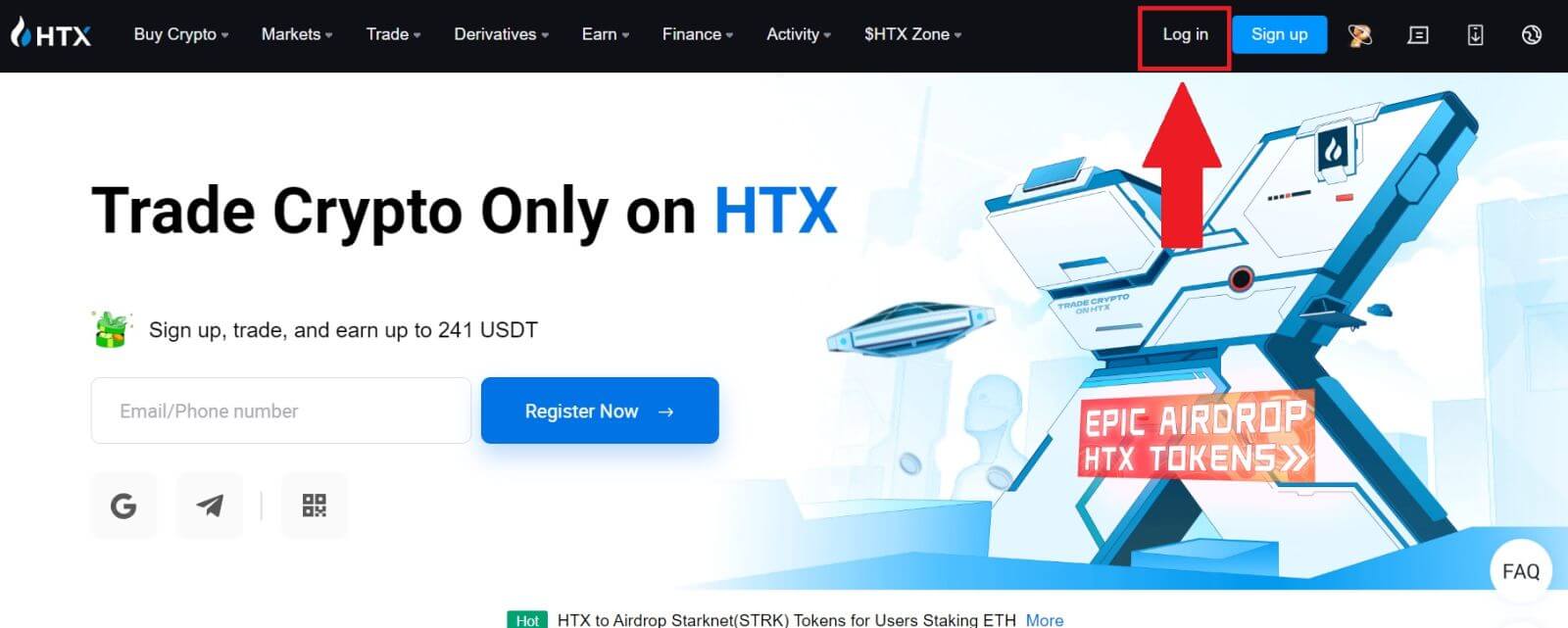
2. Selecione e digite seu e-mail/número de telefone , digite sua senha segura e clique em [Login].
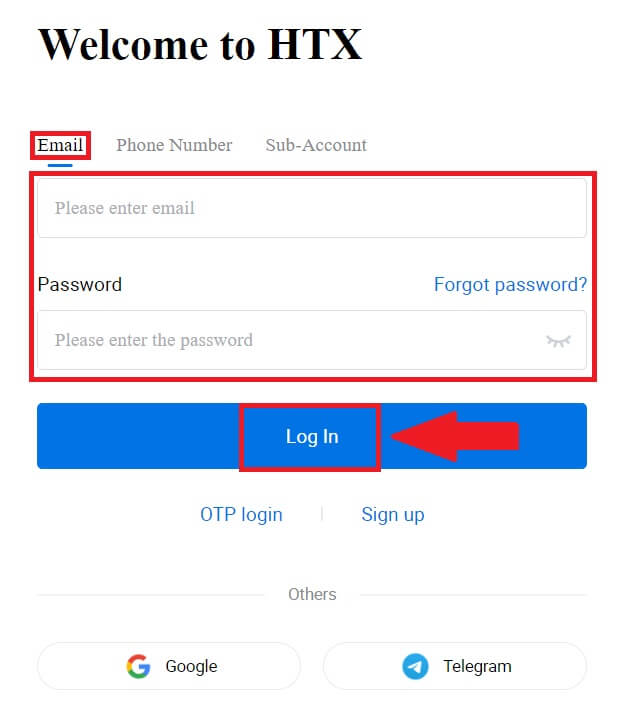
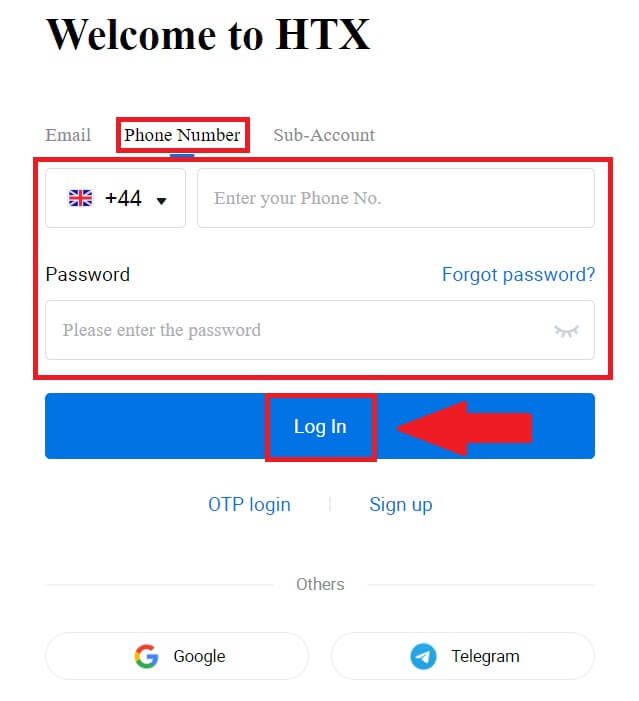
3. Clique em [Clique para enviar] para receber um código de verificação de 6 dígitos em seu e-mail ou número de telefone. Digite o código e clique em [Confirmar] para prosseguir.
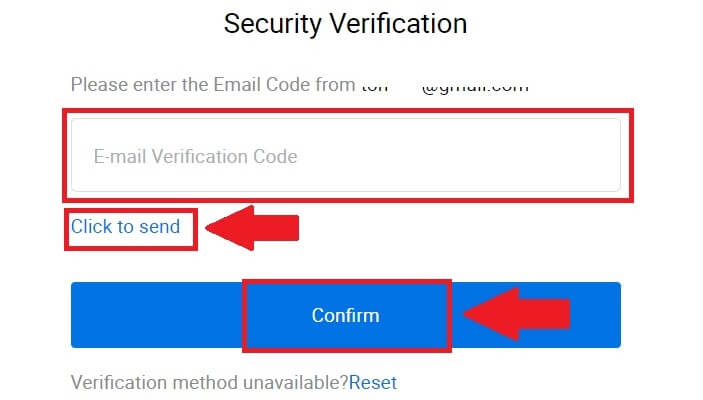
4. Depois de inserir o código de verificação correto, você poderá usar sua conta HTX para negociar com sucesso.
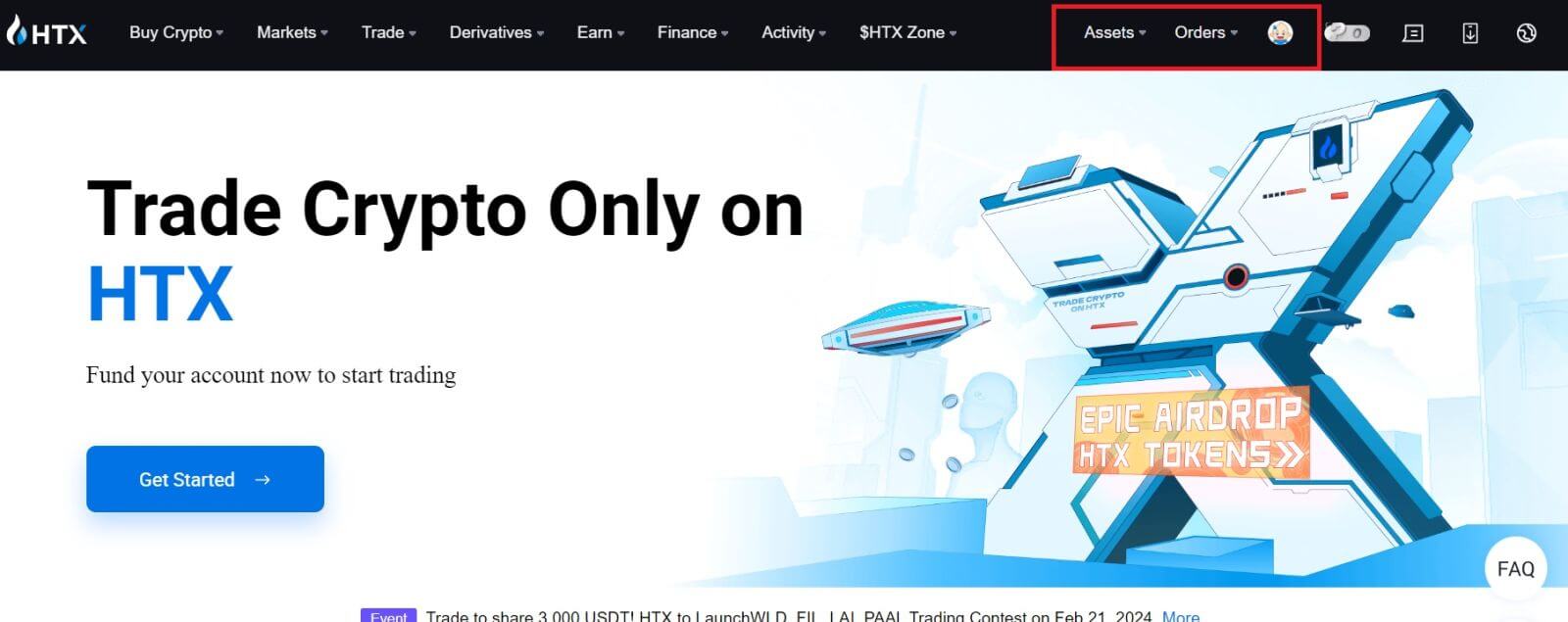
Como fazer login no HTX com uma conta do Google
1. Acesse o site da HTX e clique em [Login].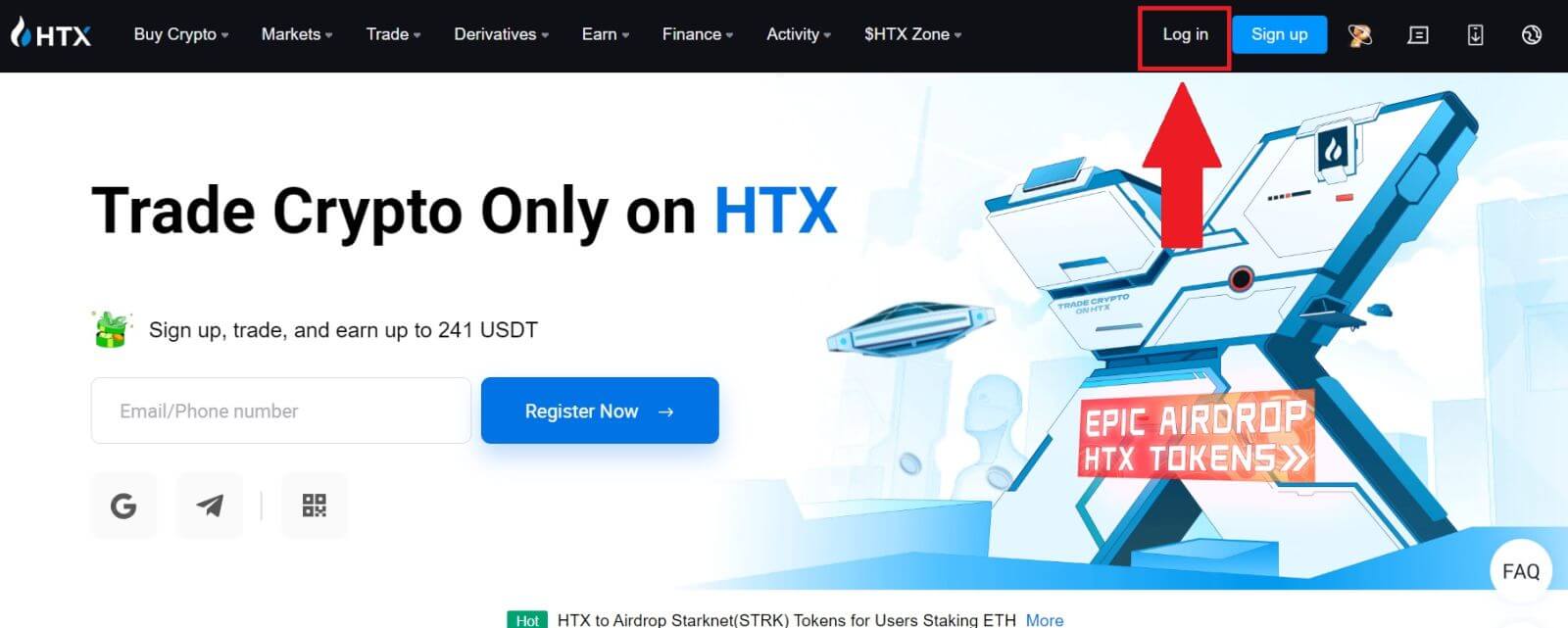
2. Na página de login, você encontrará várias opções de login. Procure e selecione o botão [Google] .
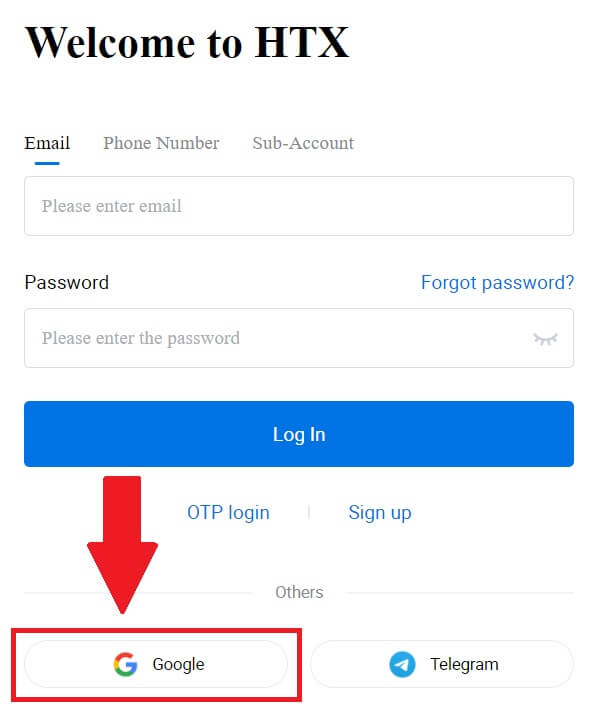 3. Uma nova janela ou pop-up aparecerá, insira a conta Google na qual deseja fazer login e clique em [Avançar].
3. Uma nova janela ou pop-up aparecerá, insira a conta Google na qual deseja fazer login e clique em [Avançar].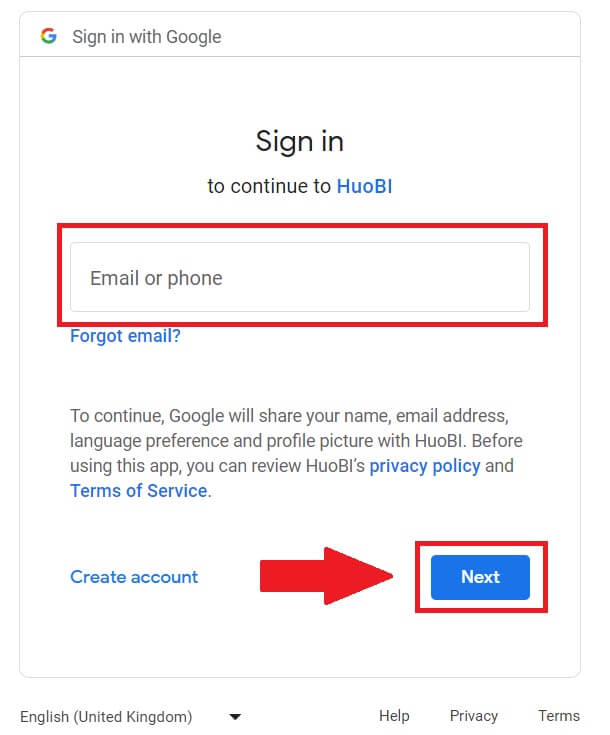
4. Digite sua senha e clique em [Avançar].
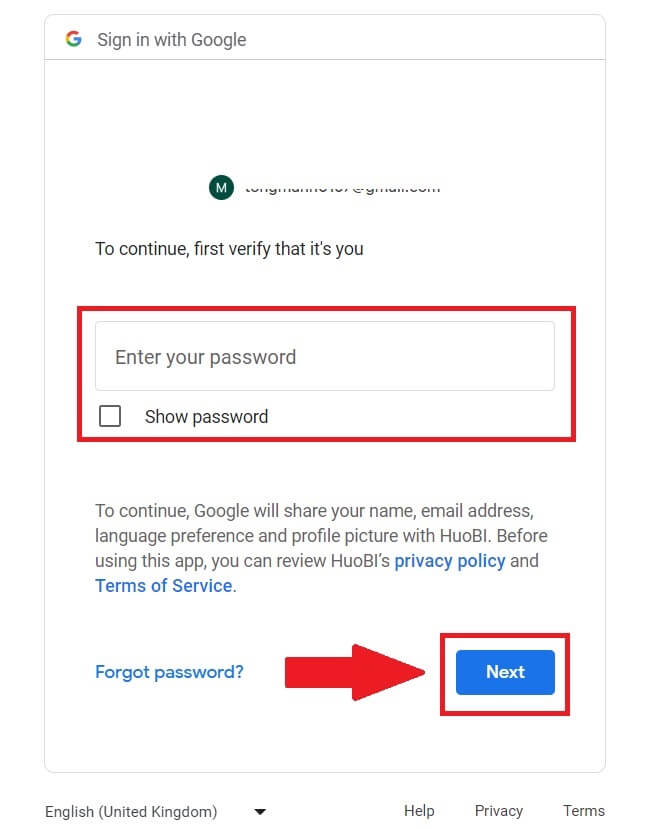
5. Você será direcionado para a página de link, clique em [Vincular uma conta existente].
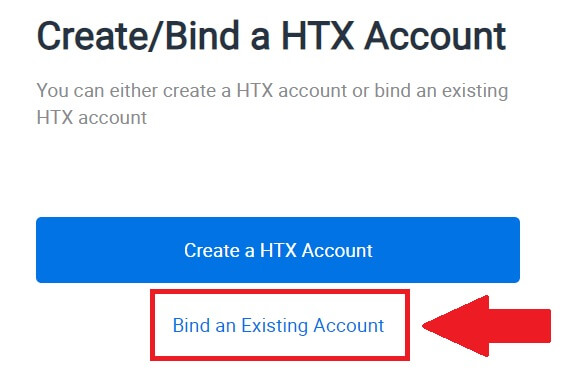
6. Selecione e insira seu e-mail/número de telefone e clique em [Avançar] .
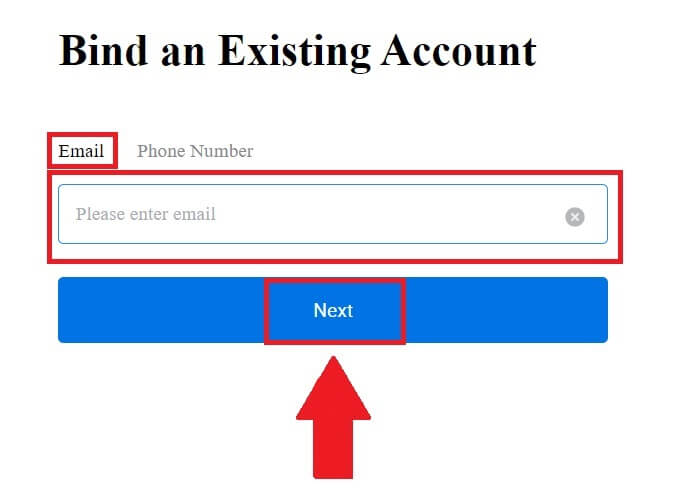
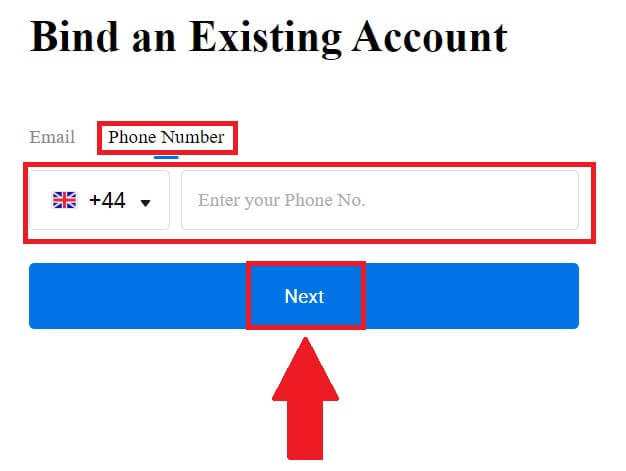
7. Você receberá um código de verificação de 6 dígitos em seu e-mail ou número de telefone. Digite o código e clique em [Confirmar].
Se você não recebeu nenhum código de verificação, clique em [Reenviar] .
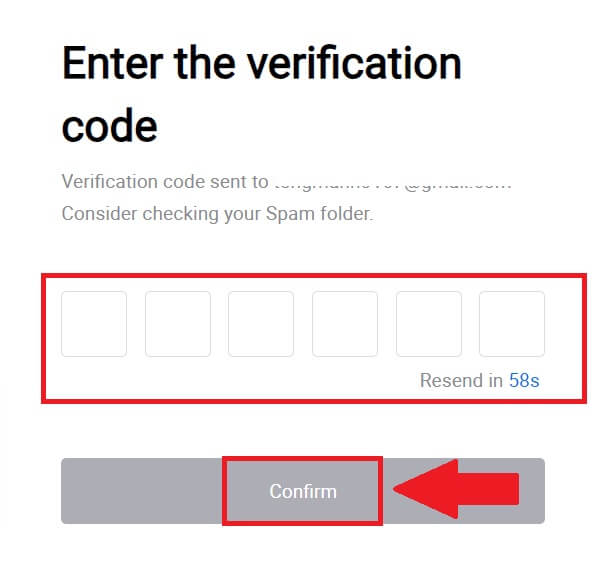
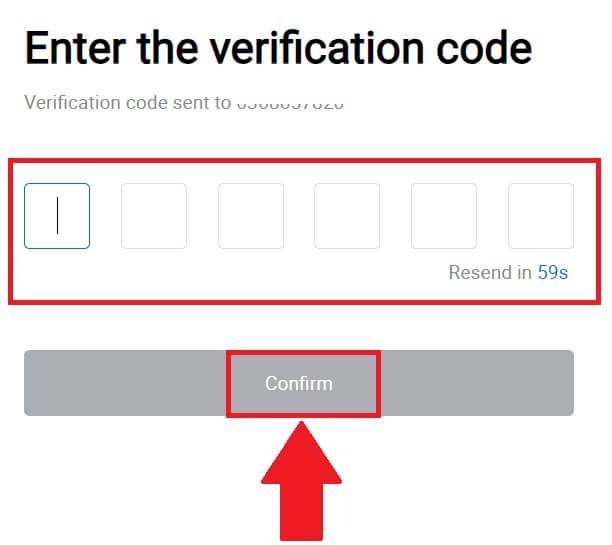 8. Digite sua senha e clique em [Confirmar].
8. Digite sua senha e clique em [Confirmar].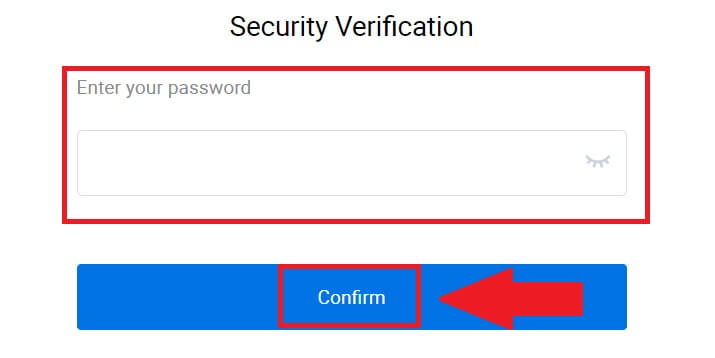
9. Depois de inserir a senha correta, você poderá usar sua conta HTX para negociar com sucesso. 
Como fazer login no HTX com conta Telegram
1. Acesse o site da HTX e clique em [Login].
2. Na página de login, você encontrará várias opções de login. Procure e selecione o botão [Telegrama] . 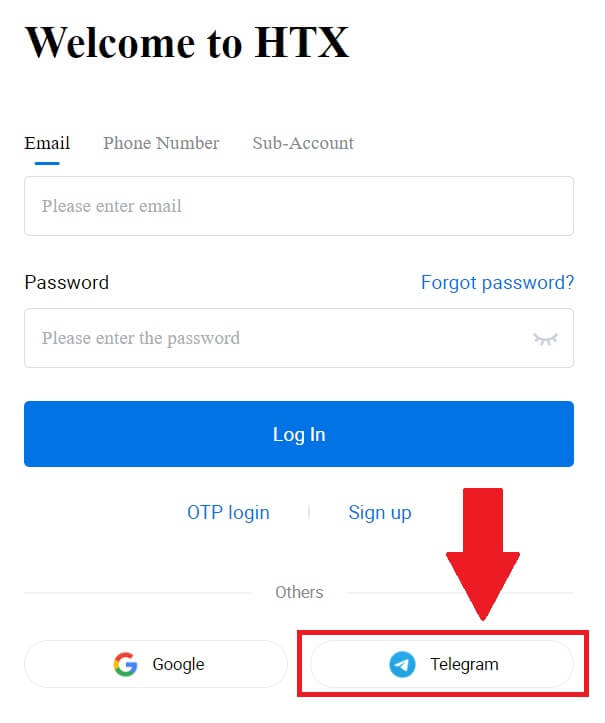 3. Uma janela pop-up aparecerá. Digite seu número de telefone para fazer login no HTX e clique em [PRÓXIMO].
3. Uma janela pop-up aparecerá. Digite seu número de telefone para fazer login no HTX e clique em [PRÓXIMO].
4. Você receberá a solicitação no aplicativo Telegram. Confirme esse pedido. 
5. Clique em [ACEITAR] para continuar a se inscrever no HTX usando uma credencial do Telegram.
6. Você será direcionado para a página de link, clique em [Vincular uma conta existente].
7. Selecione e insira seu e-mail/número de telefone e clique em [Avançar] . 

8. Você receberá um código de verificação de 6 dígitos em seu e-mail ou número de telefone. Digite o código e clique em [Confirmar].
Se você não recebeu nenhum código de verificação, clique em [Reenviar] . 
 9. Digite sua senha e clique em [Confirmar].
9. Digite sua senha e clique em [Confirmar].
10. Depois de inserir a senha correta, você poderá usar sua conta HTX para negociar com sucesso. 
Como fazer login no aplicativo HTX
1. Você precisa instalar o aplicativo HTX da Google Play Store ou App Store para fazer login na conta HTX para negociação.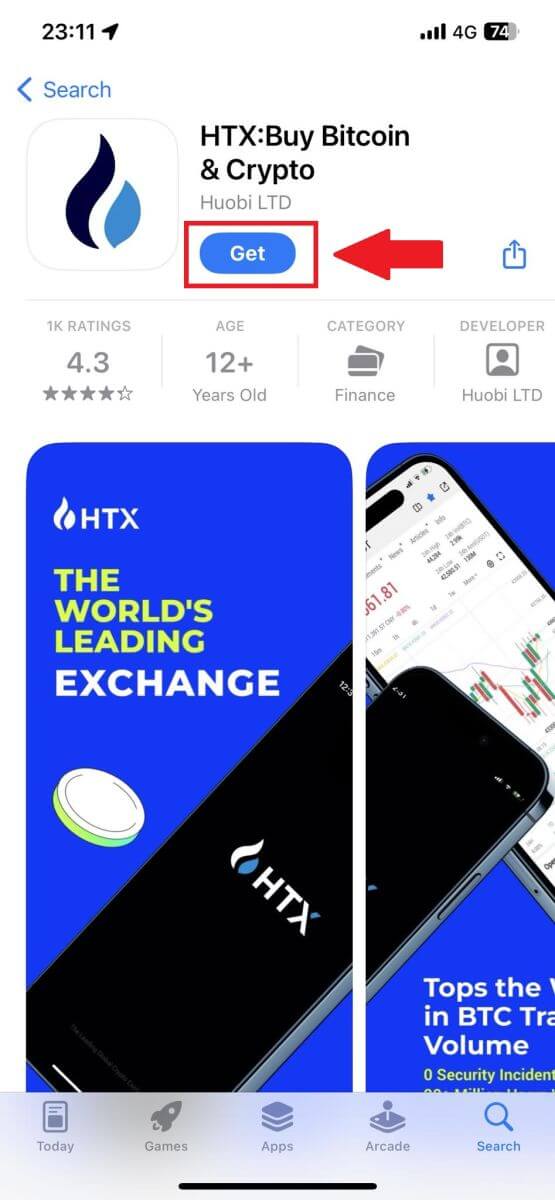
2. Abra o aplicativo HTX e toque em [Login/Cadastre-se] .
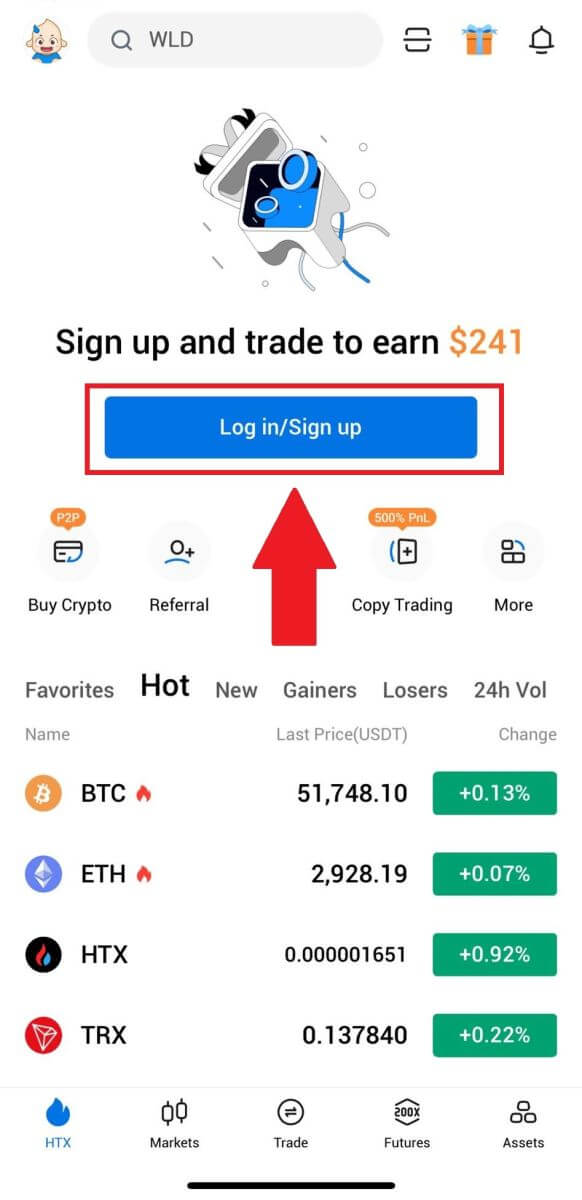
3. Insira seu endereço de e-mail ou número de telefone registrado e toque em [Avançar].
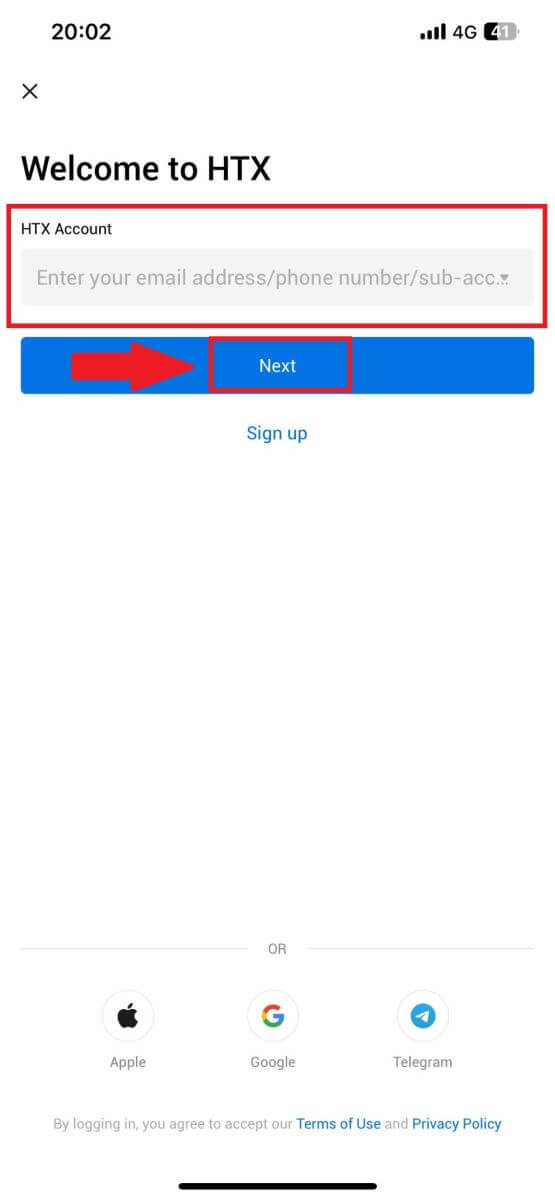
4. Digite sua senha segura e toque em [Avançar].
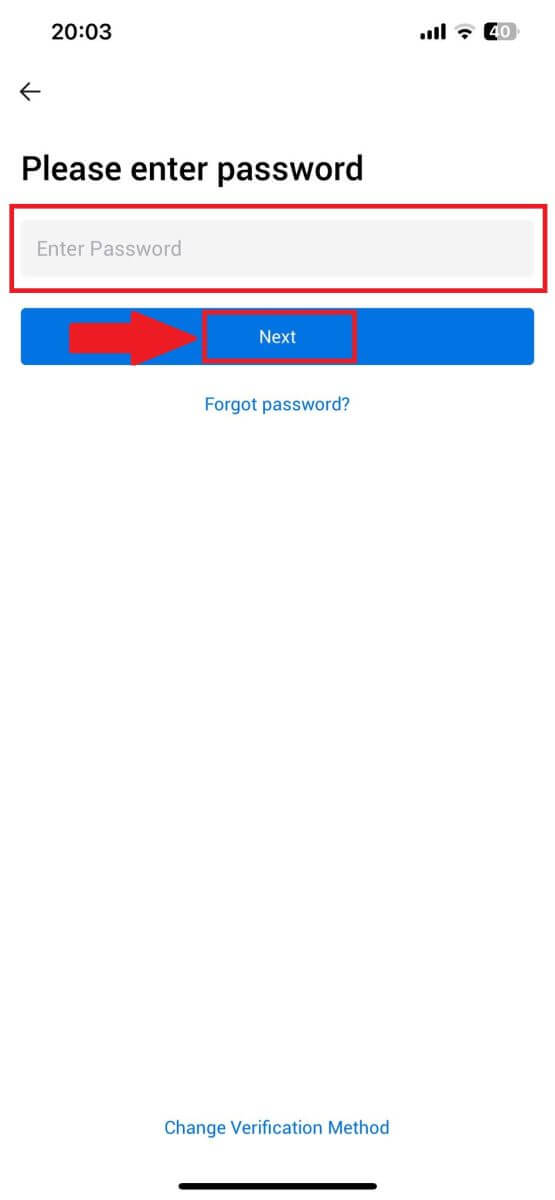
5. Toque em [Enviar] para obter e inserir seu código de verificação. Depois disso, toque em [Confirmar] para continuar.
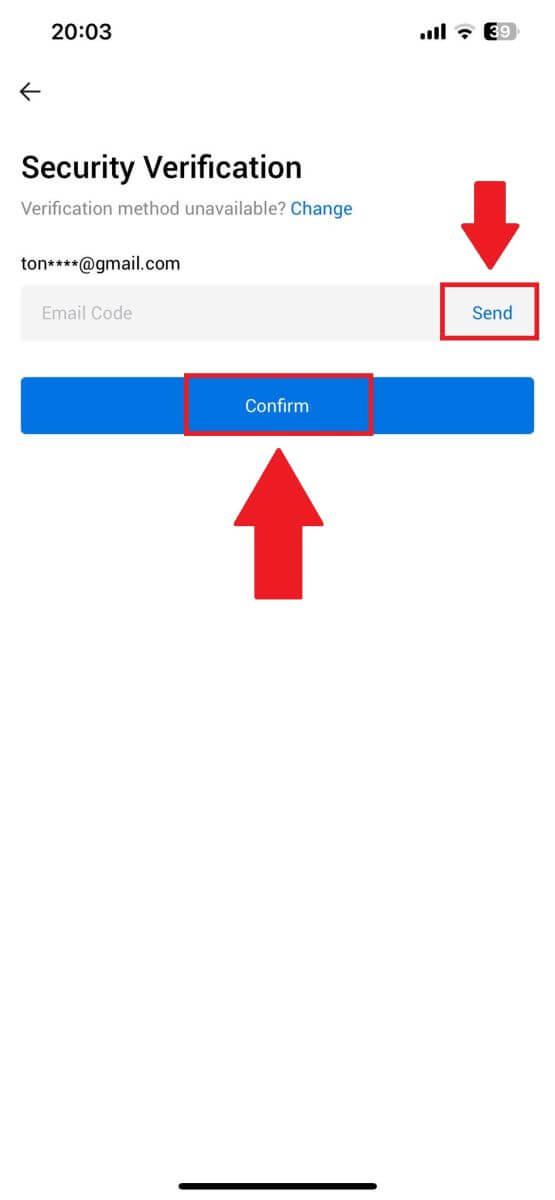
6. Após o login bem-sucedido, você terá acesso à sua conta HTX através do aplicativo. Você poderá visualizar seu portfólio, negociar criptomoedas, consultar saldos e acessar diversos recursos oferecidos pela plataforma.
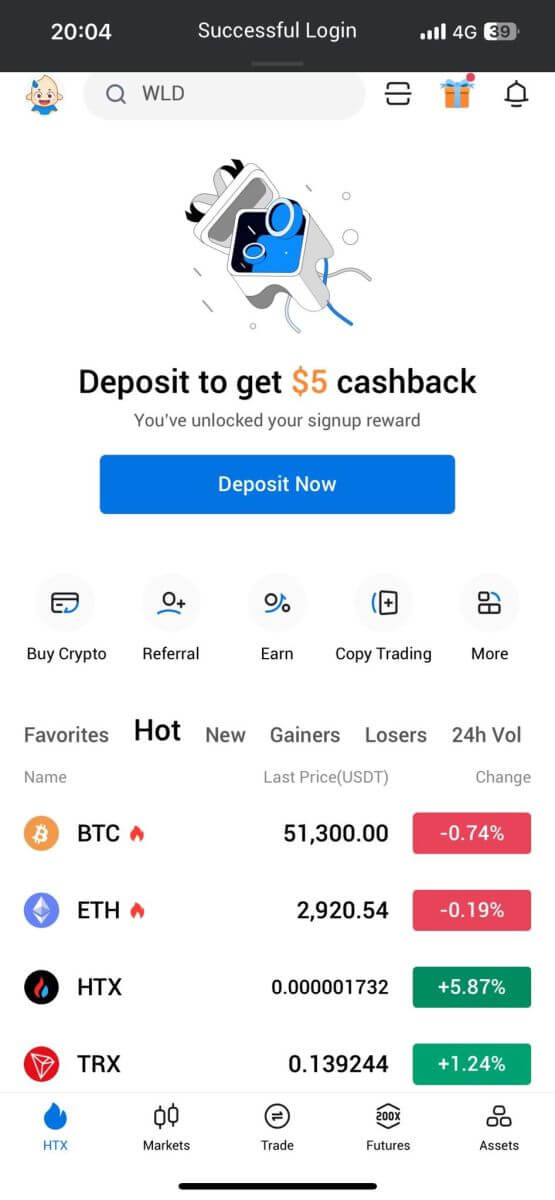
Ou você pode fazer login no aplicativo HTX usando outros métodos.
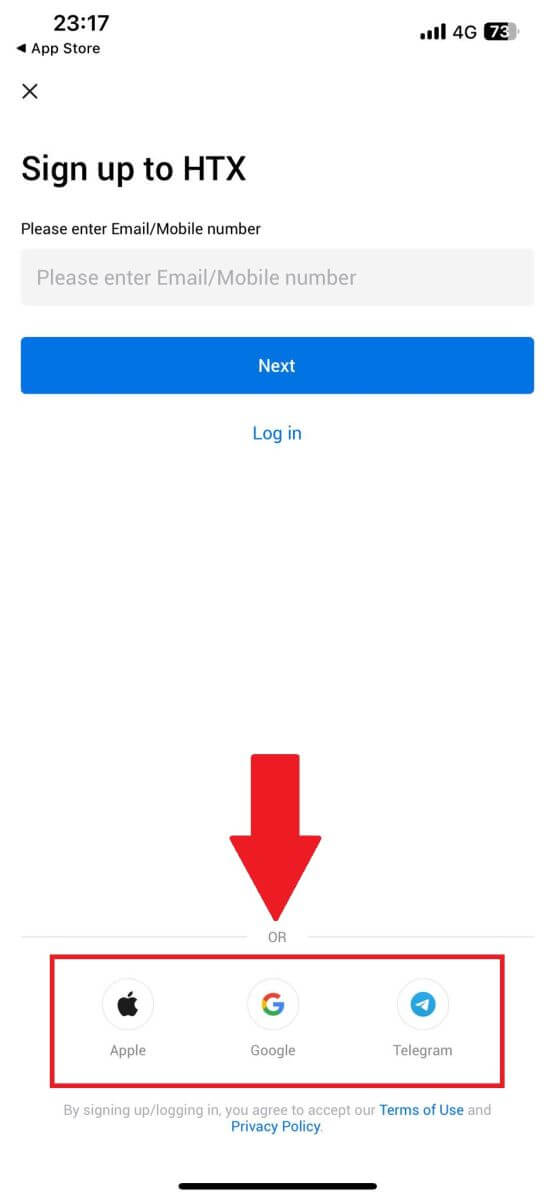
Esqueci minha senha da conta HTX
Você pode redefinir a senha da sua conta no site ou aplicativo HTX. Observe que, por motivos de segurança, os saques da sua conta serão suspensos por 24 horas após a redefinição da senha.1. Acesse o site da HTX e clique em [Login].
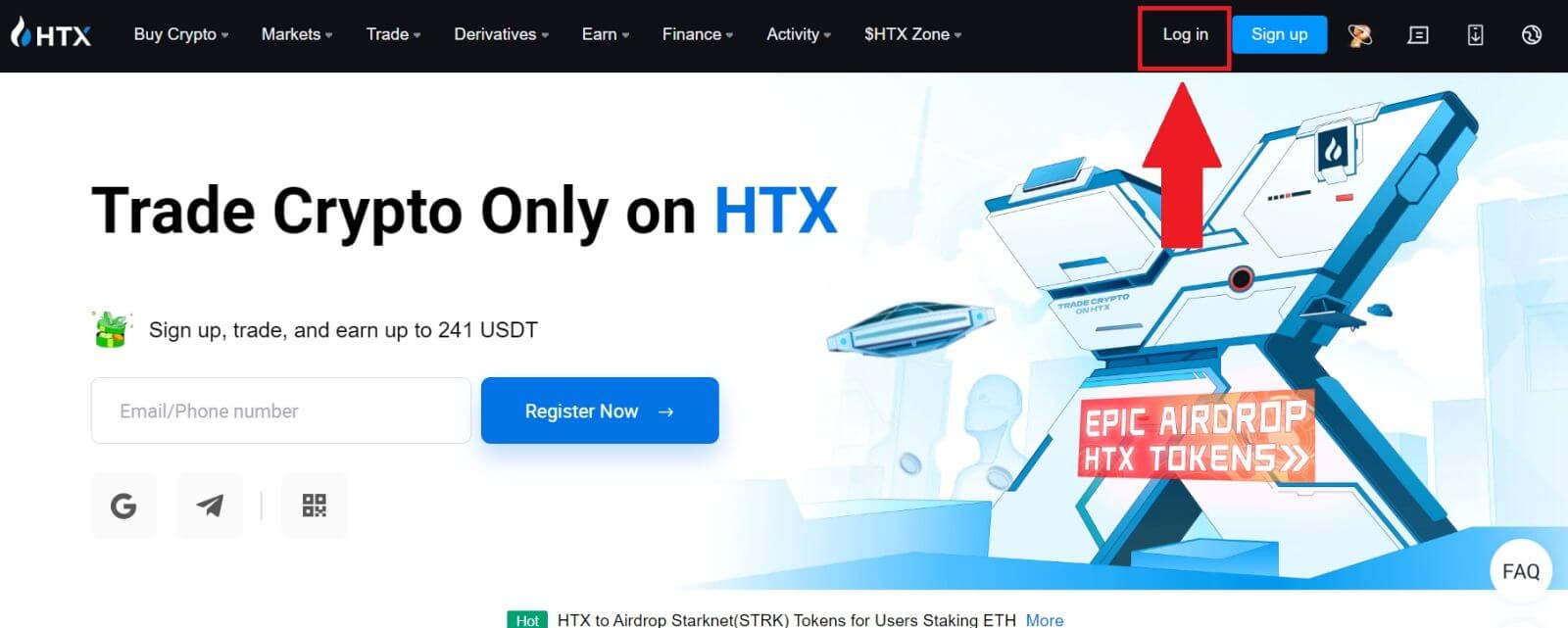
2. Na página de login, clique em [Esqueceu a senha?].
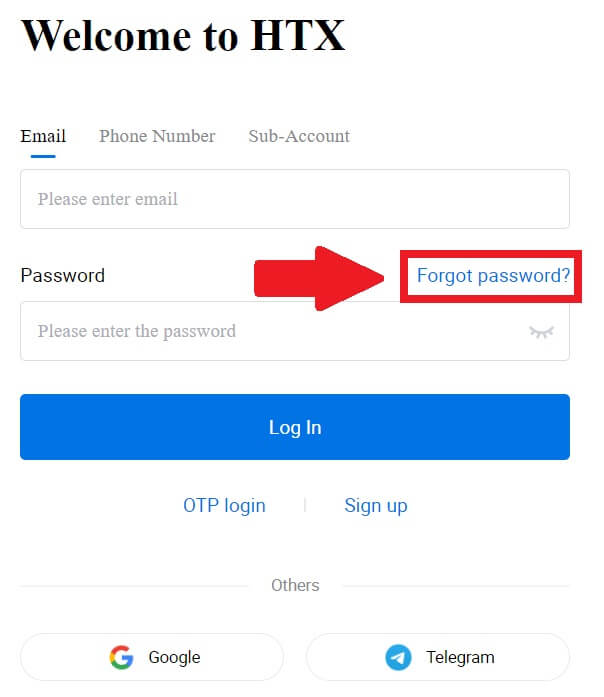
3. Insira o e-mail ou número de telefone que deseja redefinir e clique em [Enviar].
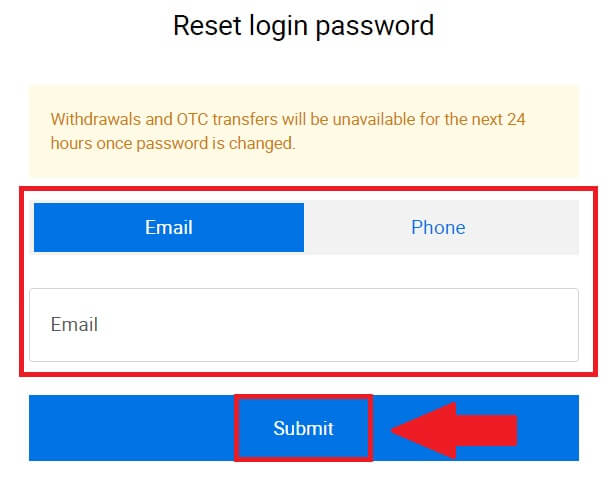
4. Clique para verificar e completar o quebra-cabeça para continuar.
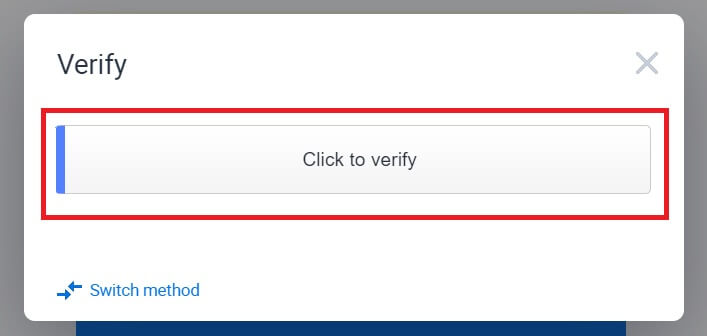
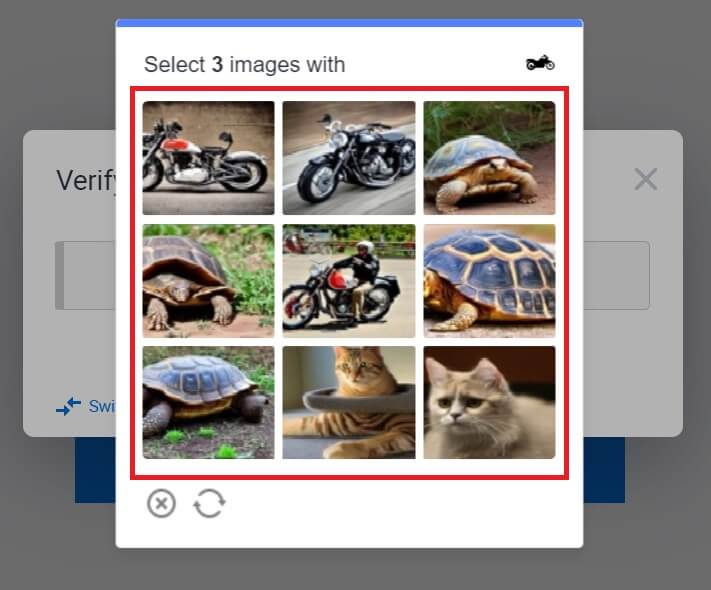 5. Insira seu código de verificação de e-mail clicando em [Clique para enviar] e preenchendo seu código do Google Authenticator e clicando em [Confirmar] .
5. Insira seu código de verificação de e-mail clicando em [Clique para enviar] e preenchendo seu código do Google Authenticator e clicando em [Confirmar] . 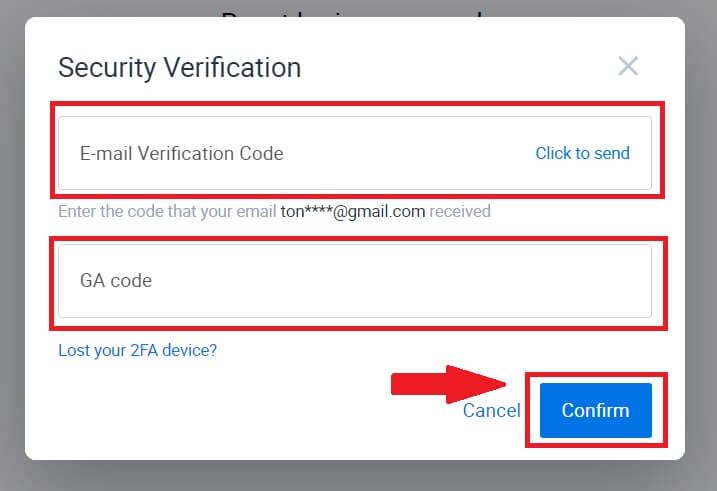
6. Digite e confirme sua nova senha e clique em [Enviar].
Depois disso, você alterou com sucesso a senha da sua conta. Por favor, use a nova senha para fazer login na sua conta.
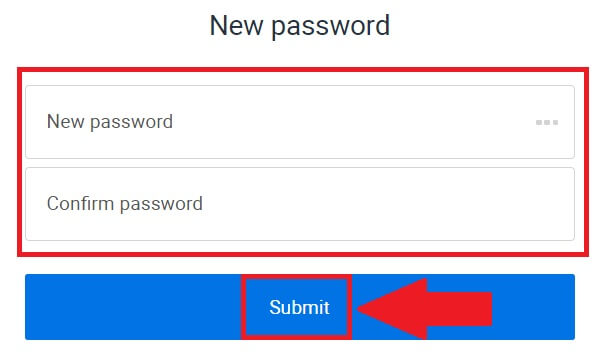
Se você estiver usando o aplicativo, clique em [Esqueceu a senha?] conforme abaixo.
1. Abra o aplicativo HTX e toque em [Login/Cadastre-se] .
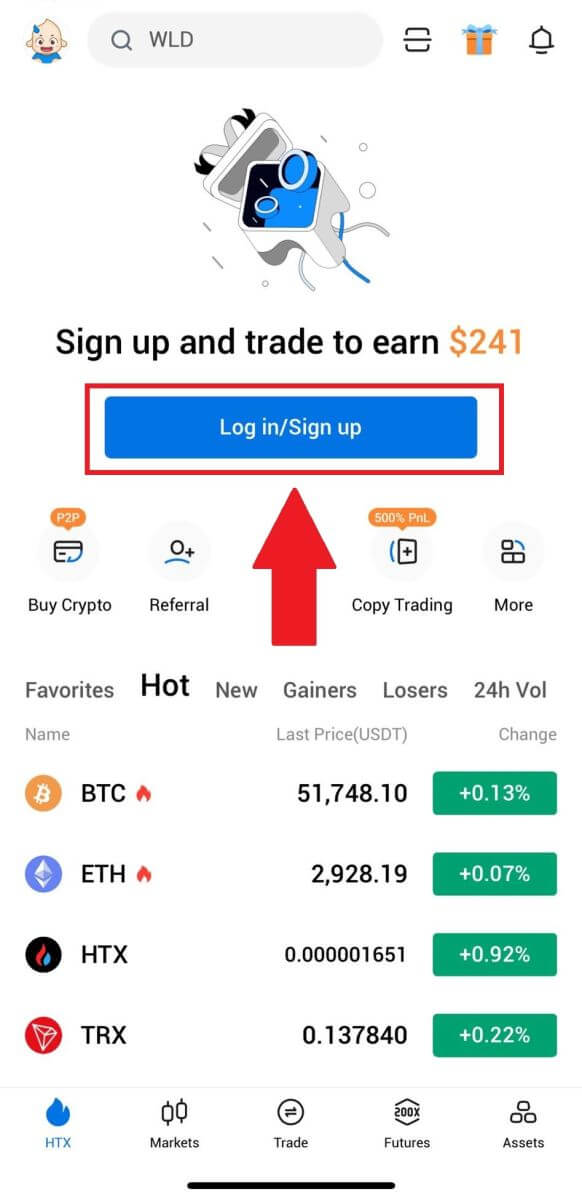
2. Insira seu endereço de e-mail ou número de telefone registrado e toque em [Avançar].
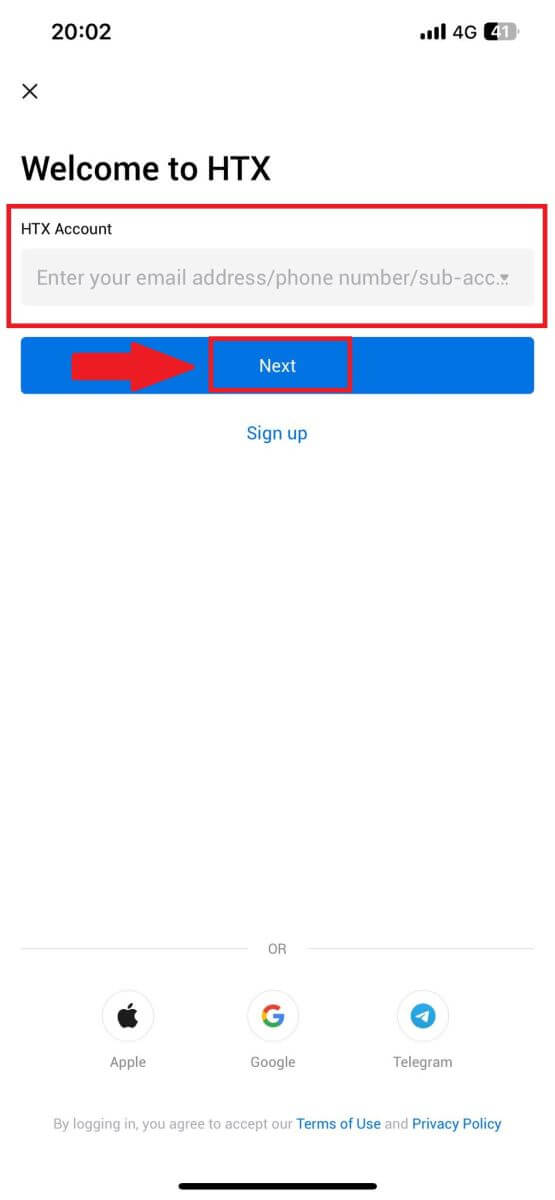
3. Na página de inserção de senha, toque em [Esqueceu a senha?].
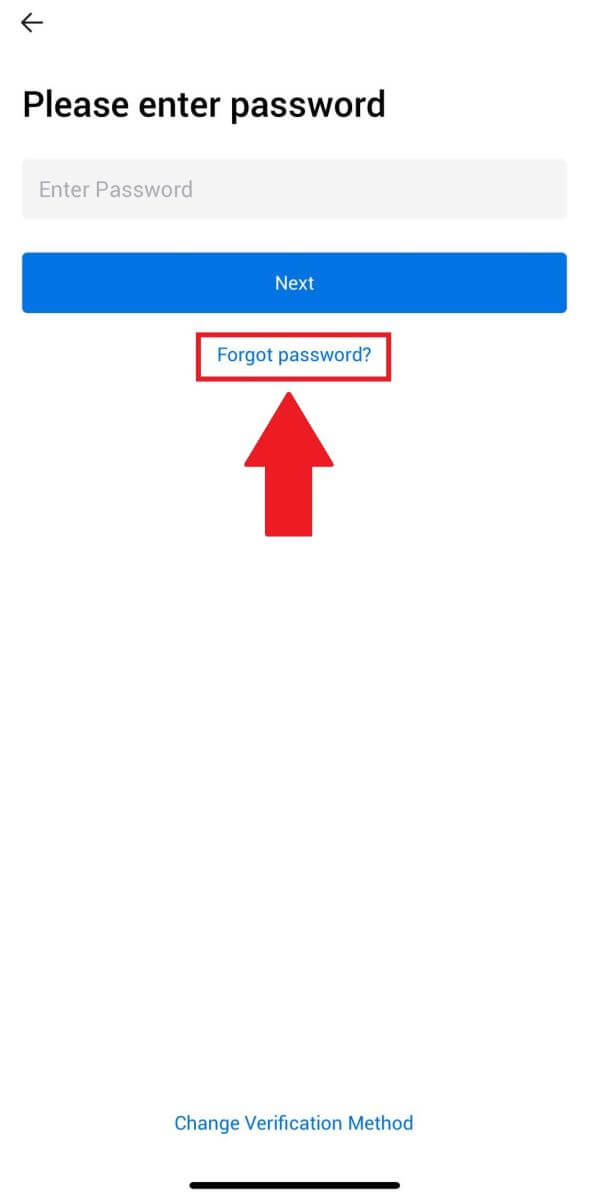
4. Digite seu e-mail ou número de telefone e toque em [Enviar código de verificação].
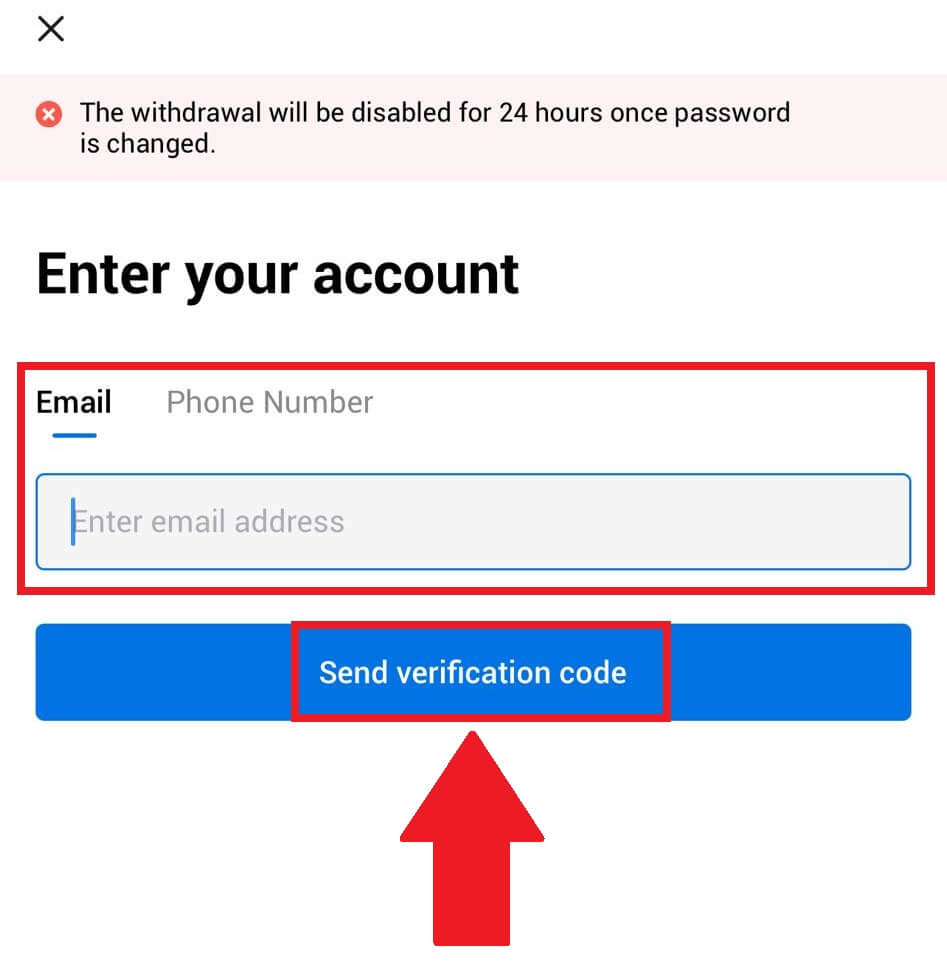
5. Digite o código de verificação de 6 dígitos que foi enviado para seu e-mail ou número de telefone para continuar.
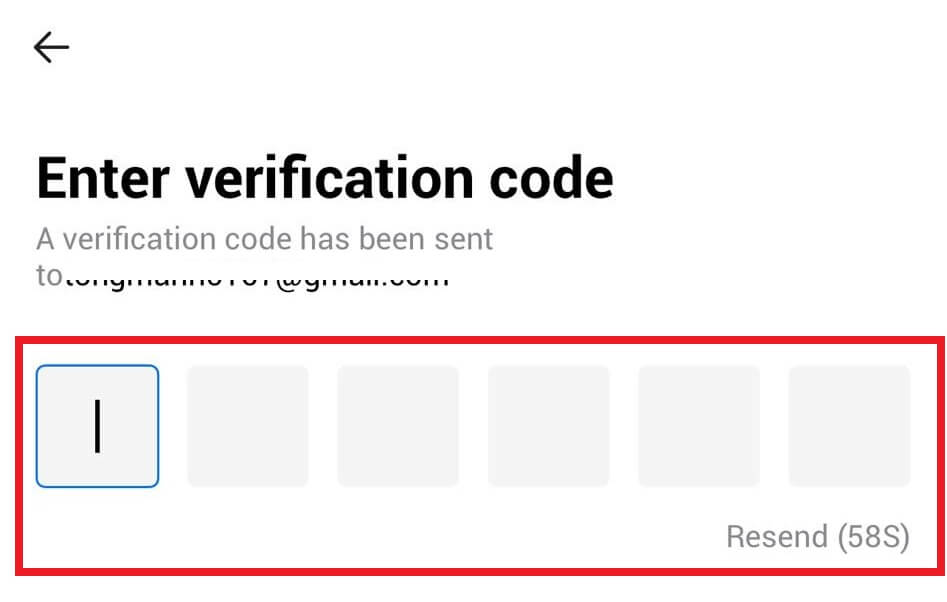
6. Insira seu código do Google Authenticator e toque em [Confirmar].
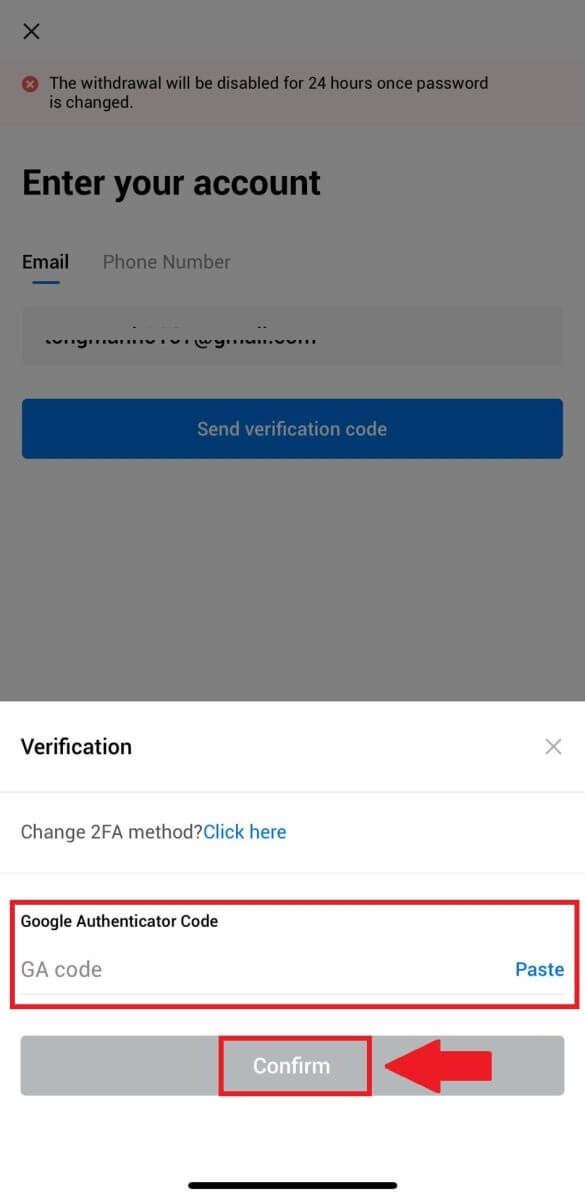
7. Digite e confirme sua nova senha e toque em [Concluído].
Depois disso, você alterou com sucesso a senha da sua conta. Por favor, use a nova senha para fazer login na sua conta.
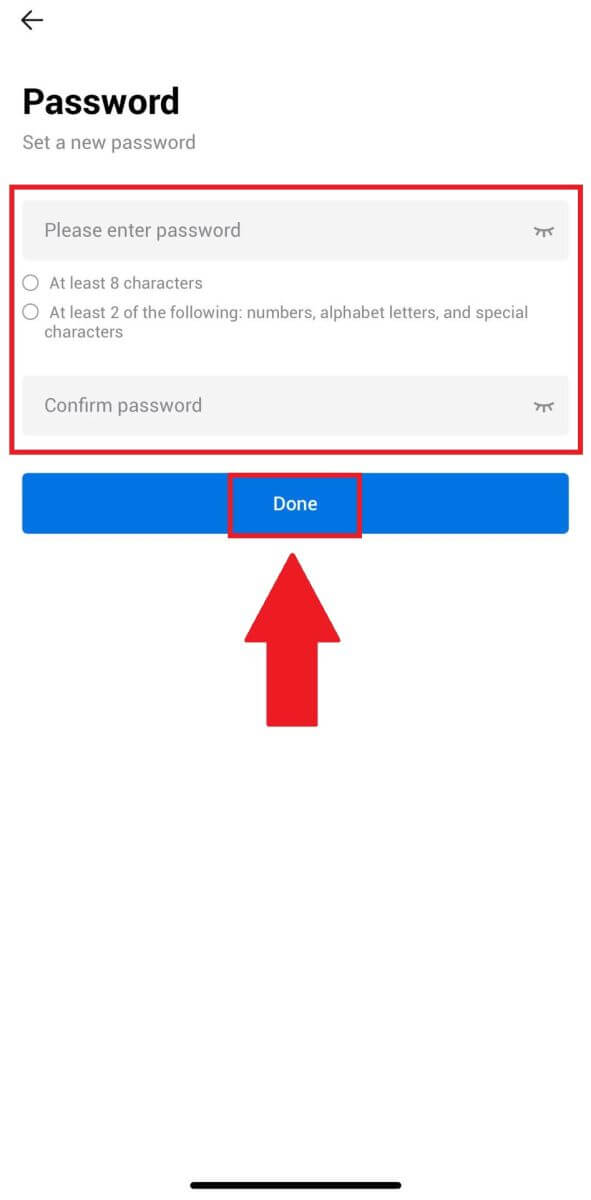
Perguntas frequentes (FAQ)
O que é autenticação de dois fatores?
A autenticação de dois fatores (2FA) é uma camada de segurança adicional para verificação de e-mail e senha da sua conta. Com o 2FA habilitado, você terá que fornecer o código 2FA ao realizar determinadas ações na plataforma HTX.
Como funciona o TOTP?
HTX usa uma senha única baseada em tempo (TOTP) para autenticação de dois fatores, que envolve a geração de um código temporário e exclusivo de 6 dígitos* que é válido apenas por 30 segundos. Você precisará inserir este código para realizar ações que afetem seus ativos ou informações pessoais na plataforma.
*Lembre-se de que o código deve consistir apenas em números.
Como vincular o Google Authenticator (2FA)?
1. Acesse o site da HTX e clique no ícone do perfil. 
2. Role para baixo até a seção Google Authenticator e clique em [Link].
3. Você precisa baixar o aplicativo Google Authenticator para o seu telefone.
Uma janela pop-up aparecerá contendo sua chave de backup do Google Authenticator. Digitalize o código QR com seu aplicativo Google Authenticator. 
Como adicionar sua conta HTX ao aplicativo Google Authenticator?
Abra seu aplicativo autenticador do Google. Na primeira página, selecione [Adicionar um código] e toque em [Digitalizar um código QR] ou [Inserir uma chave de configuração].

4. Depois de adicionar com sucesso sua conta HTX ao aplicativo Google Authenticator, insira seu código de 6 dígitos do Google Authenticator (o código GA muda a cada 30 segundos) e clique em [Enviar].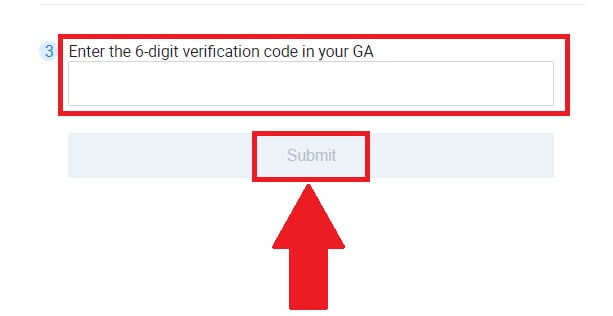
5. Em seguida, insira seu código de e-mail de verificação clicando em [Obter código de verificação] .
Depois disso, clique em [Confirmar] e você habilitou com sucesso seu 2FA em sua conta.
Como depositar no HTX
Como comprar criptografia via cartão de crédito/débito no HTX
Compre criptografia via cartão de crédito/débito em HTX (site)
1. Faça login em seu HTX , clique em [Comprar criptografia] e selecione [Negociação rápida].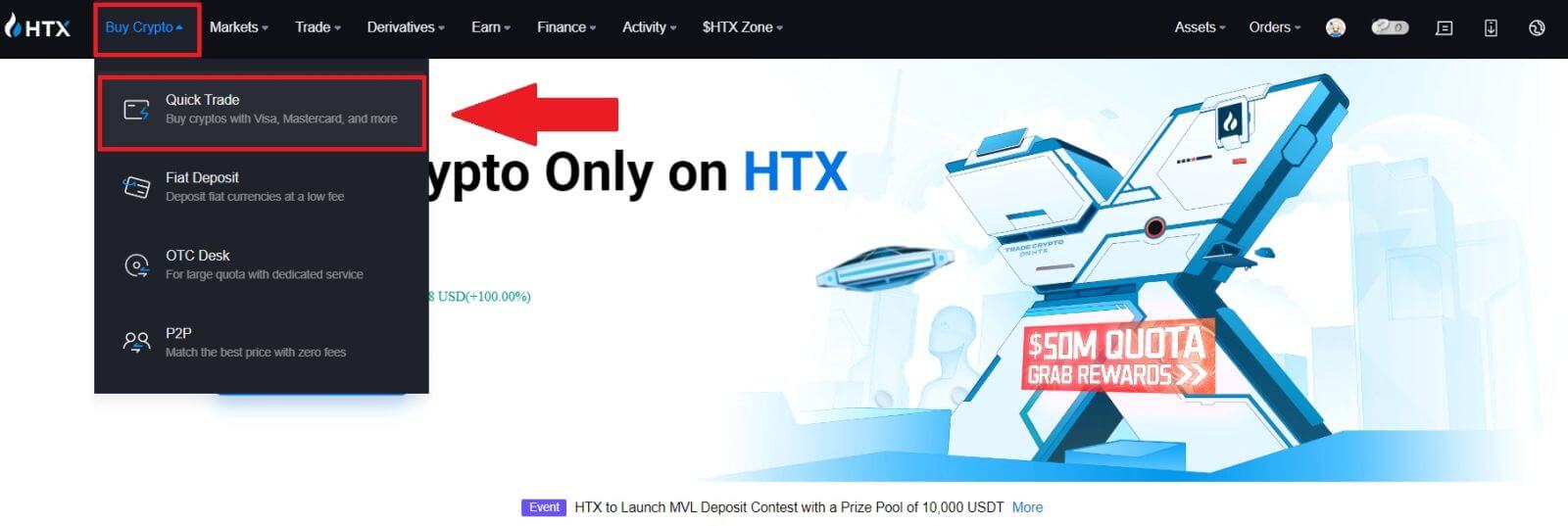
2. Selecione uma moeda fiduciária para pagamento e a criptografia que deseja comprar. Insira o valor ou quantidade de compra desejada.
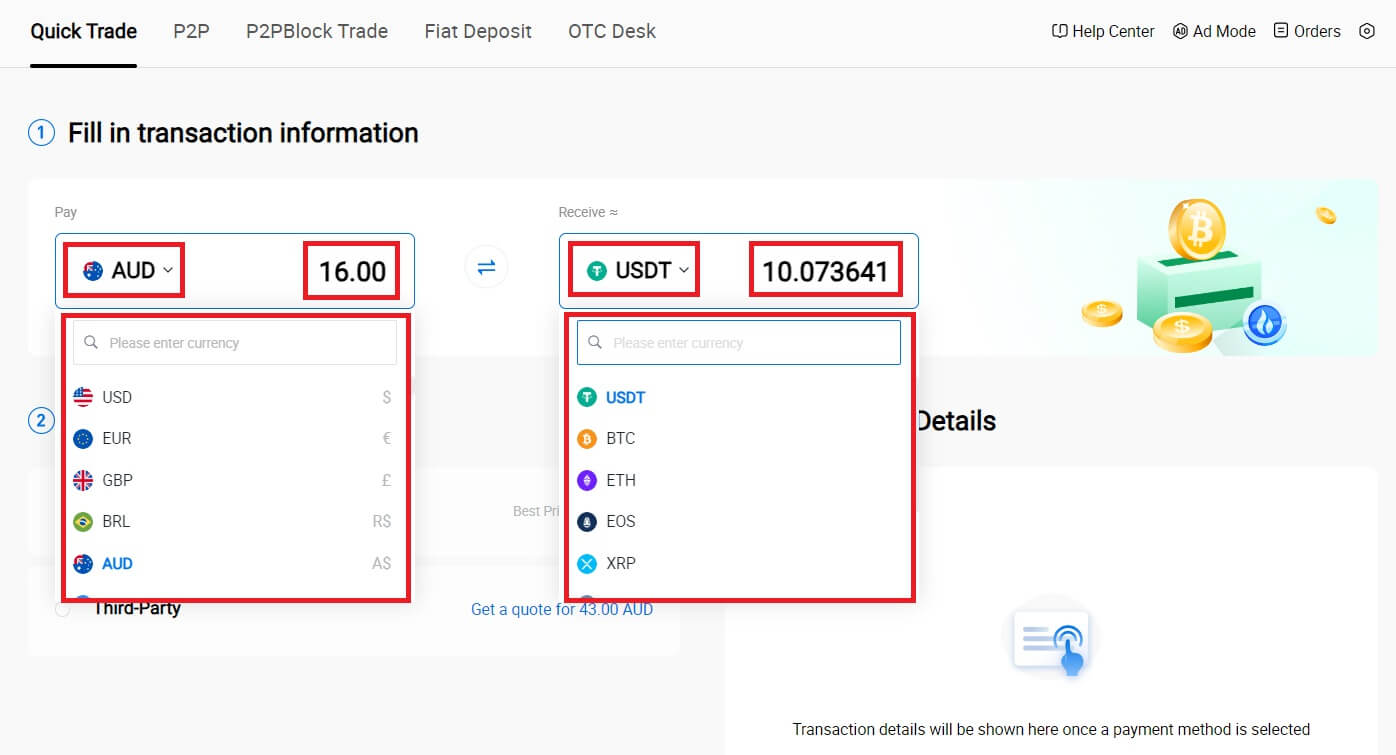
3. Escolha Cartão de Crédito/Débito como forma de pagamento.
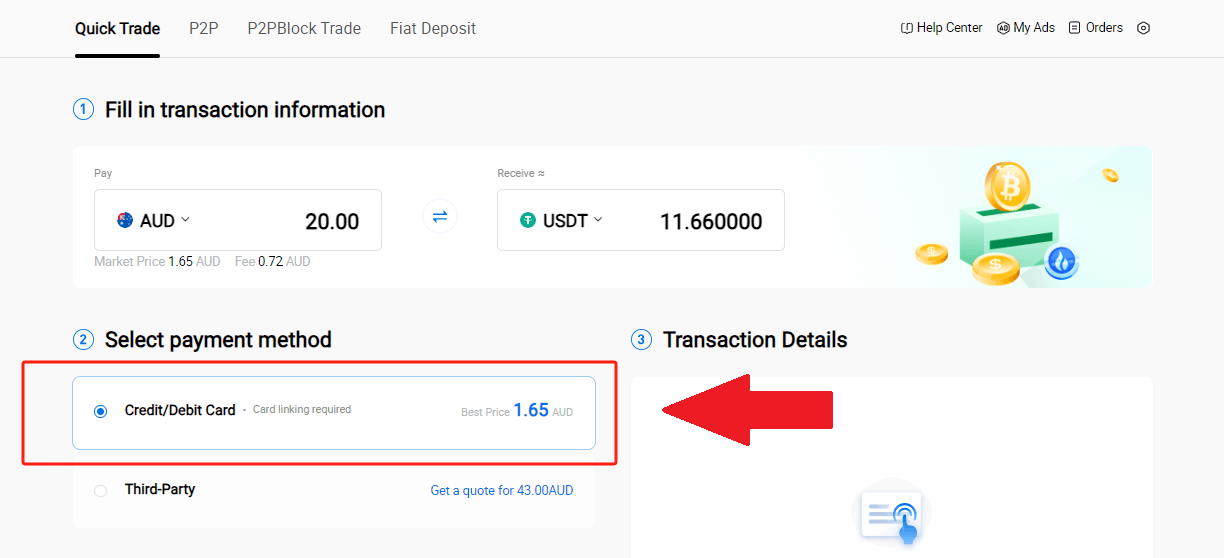
4. Se você é novo em pagamentos com cartão de crédito/débito, primeiro precisa vincular seu cartão de crédito/débito.
Clique em Link agora para acessar a página de confirmação do cartão e fornecer as informações necessárias. Clique em [Confirmar] após preencher os detalhes.
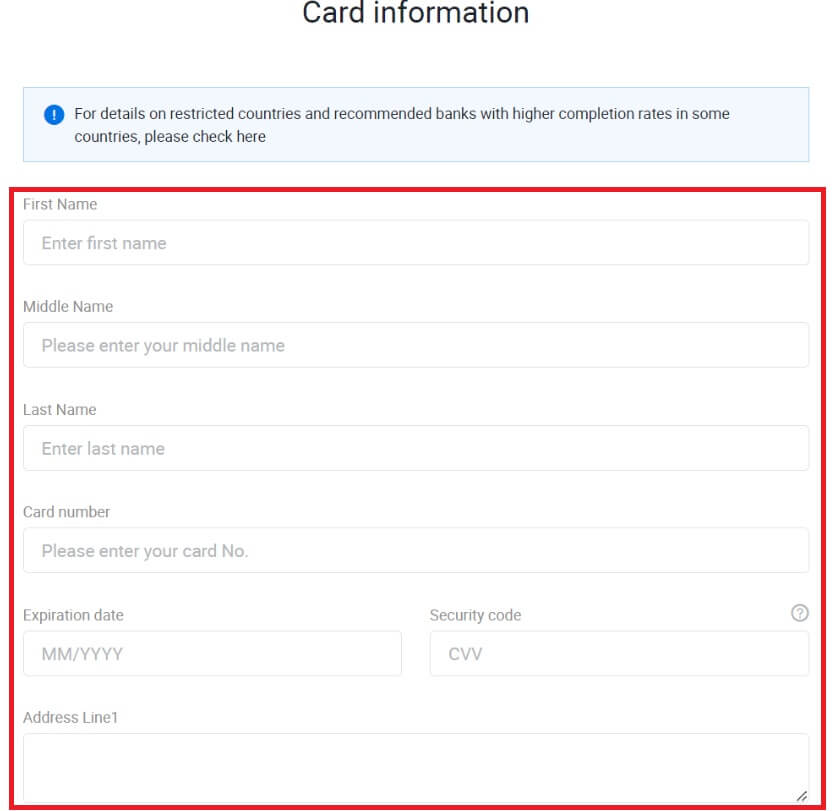
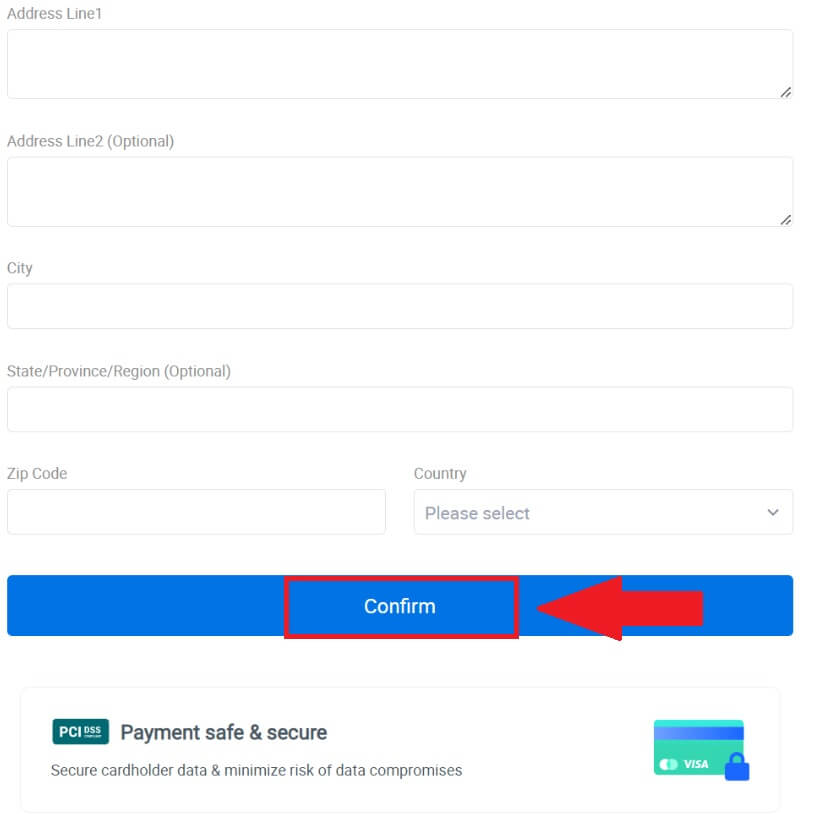
5. Depois de vincular seu cartão com sucesso, verifique novamente as informações da transação. Se tudo estiver correto, clique em [Pagar...] .
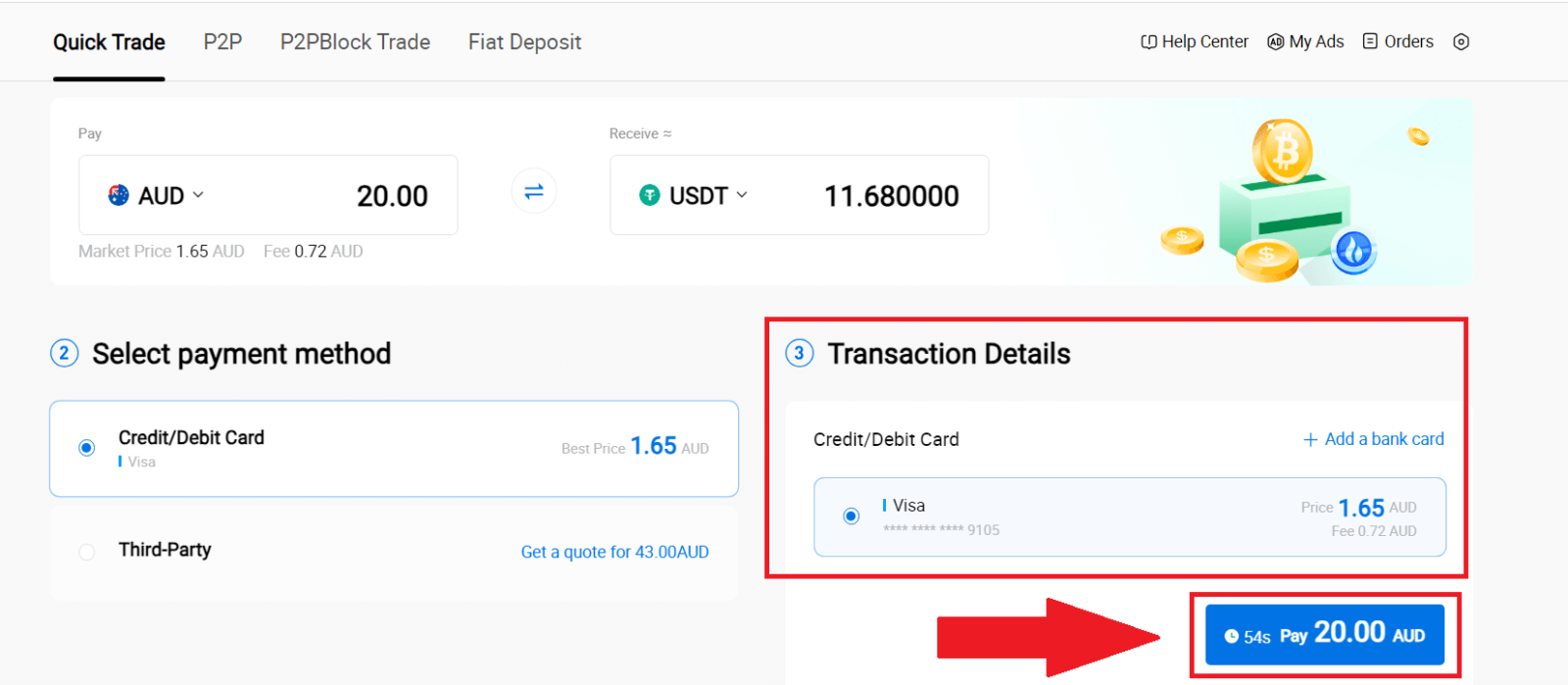
6. Para garantir a segurança dos seus fundos, preencha a verificação CVV. Preencha o código de segurança abaixo e clique em [Confirmar].
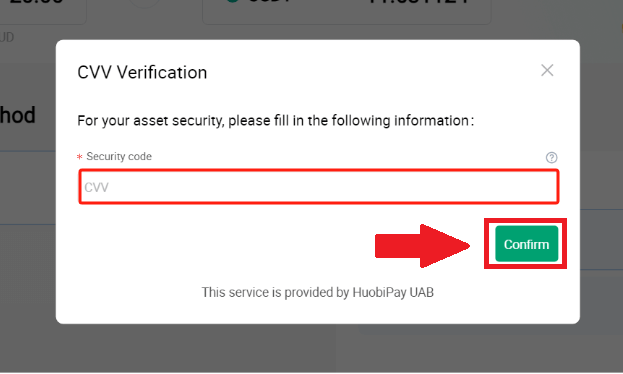
7. Basta aguardar um momento para concluir a transação. Depois disso, você comprou criptografia com sucesso por meio do HTX.
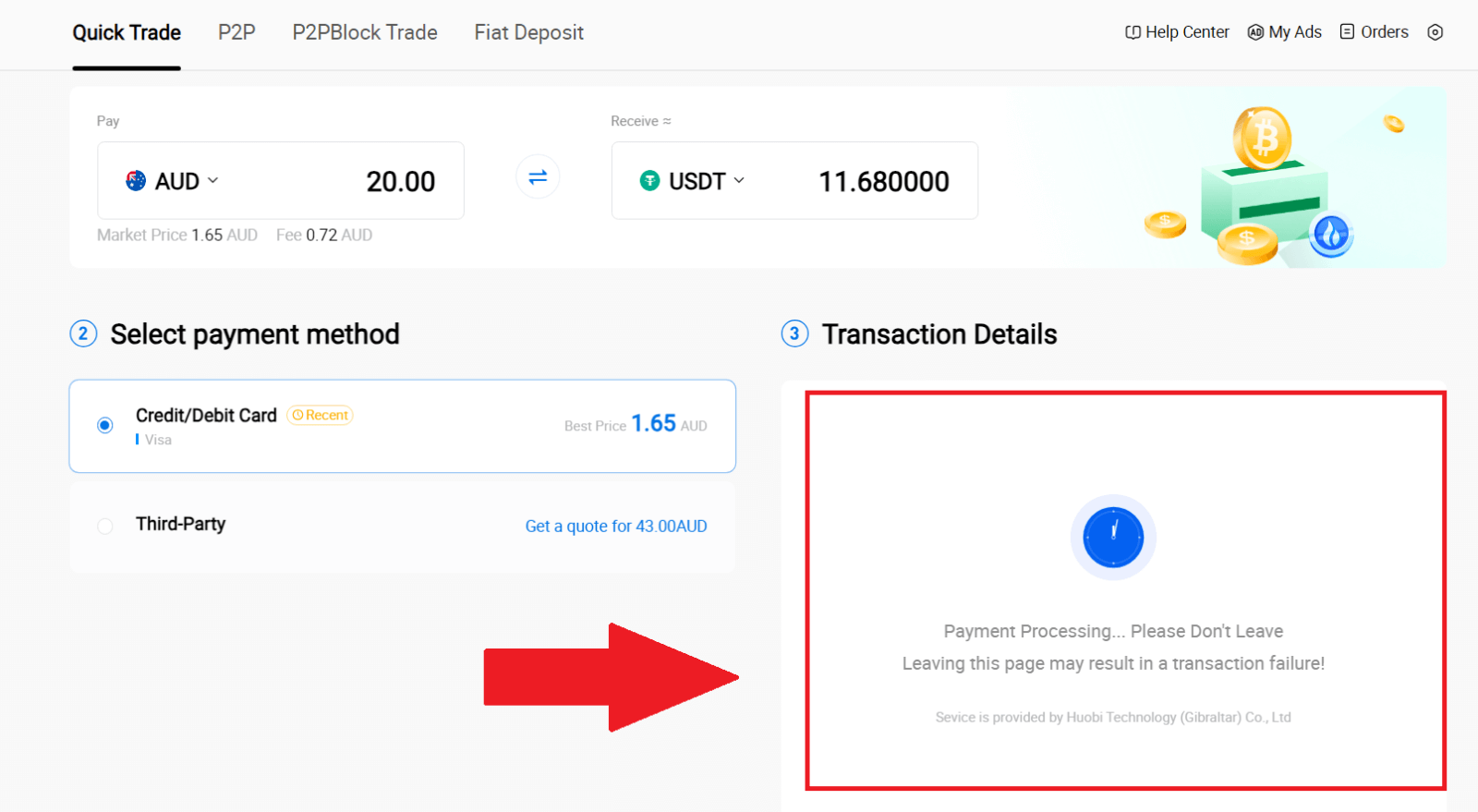
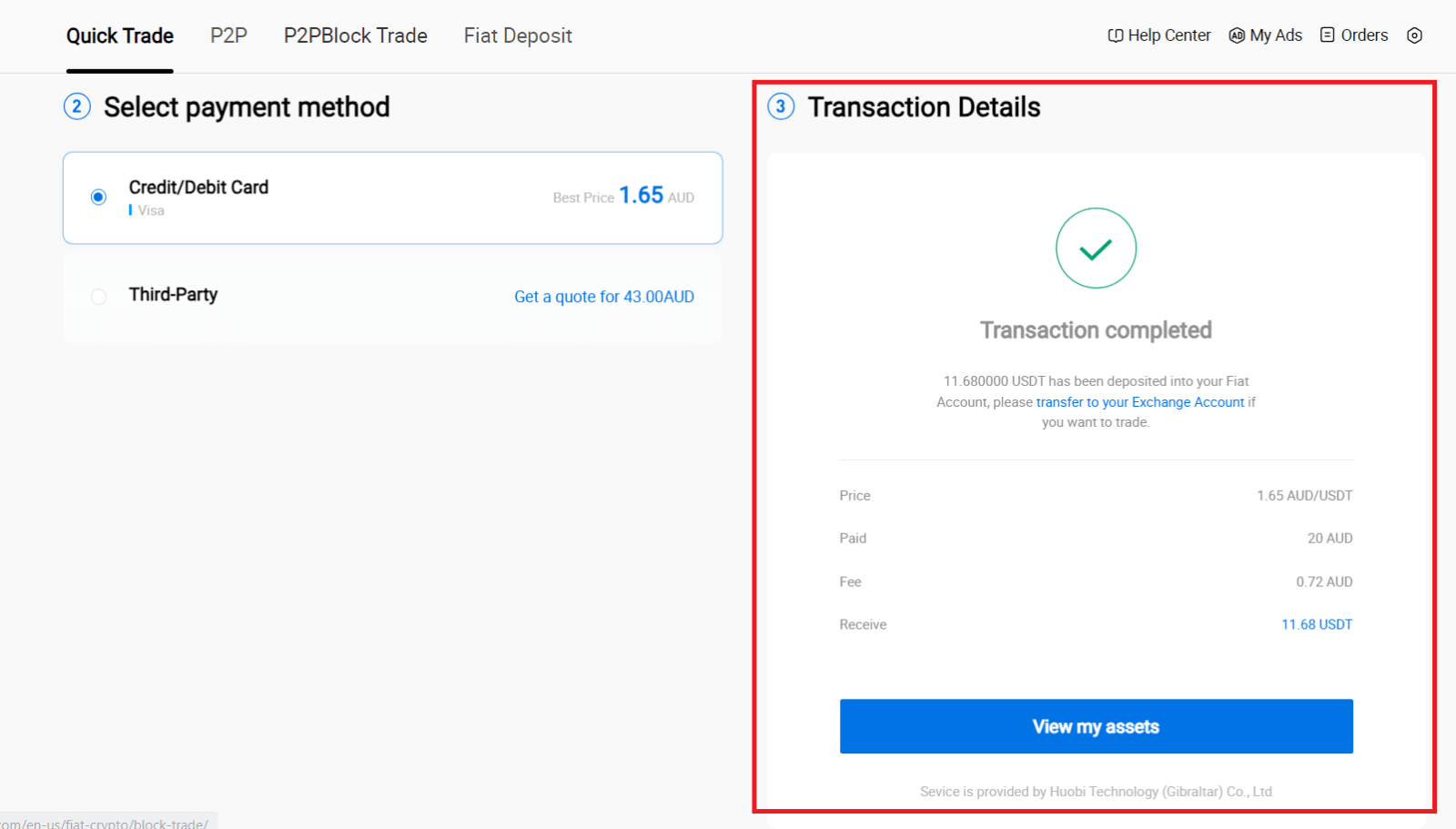
Compre criptografia via cartão de crédito/débito no HTX (aplicativo)
1. Faça login em seu aplicativo HTX e clique em [Comprar criptografia] .
2. Selecione [Quick Trade] e toque em [USD] para alterar sua moeda fiduciária.
3. Aqui tomamos o USDT como exemplo, insira o valor que deseja comprar e toque em [Comprar USDT].
4. Selecione [Cartão de Débito/Crédito] como método de pagamento para continuar.
5. Se você é novo em pagamentos com cartão de crédito/débito, primeiro precisa vincular seu cartão de crédito/débito.



Depois de vincular seu cartão com sucesso, verifique novamente as informações da transação. Se tudo estiver correto, clique em [Pagar] .
6. Basta aguardar um momento para concluir a transação. Depois disso, você comprou criptografia com sucesso por meio do HTX.
Como comprar criptografia por meio do saldo da carteira no HTX
Compre criptografia por meio do saldo da carteira no HTX (site)
1. Faça login em seu HTX , clique em [Comprar criptografia] e selecione [Negociação rápida].
2. Selecione uma moeda fiduciária para pagamento e a criptografia que deseja comprar. Insira o valor ou quantidade de compra desejada.  3. Escolha Saldo da Carteira virtual como forma de pagamento.
3. Escolha Saldo da Carteira virtual como forma de pagamento.
Depois disso, verifique novamente as informações da sua transação. Se tudo estiver correto, clique em [Pagar...] . 
4. Basta aguardar um momento para concluir a transação. Depois disso, você comprou criptografia com sucesso por meio do HTX. 

Compre criptografia por meio do saldo da carteira no HTX (aplicativo)
1. Faça login em seu aplicativo HTX e clique em [Comprar criptografia] .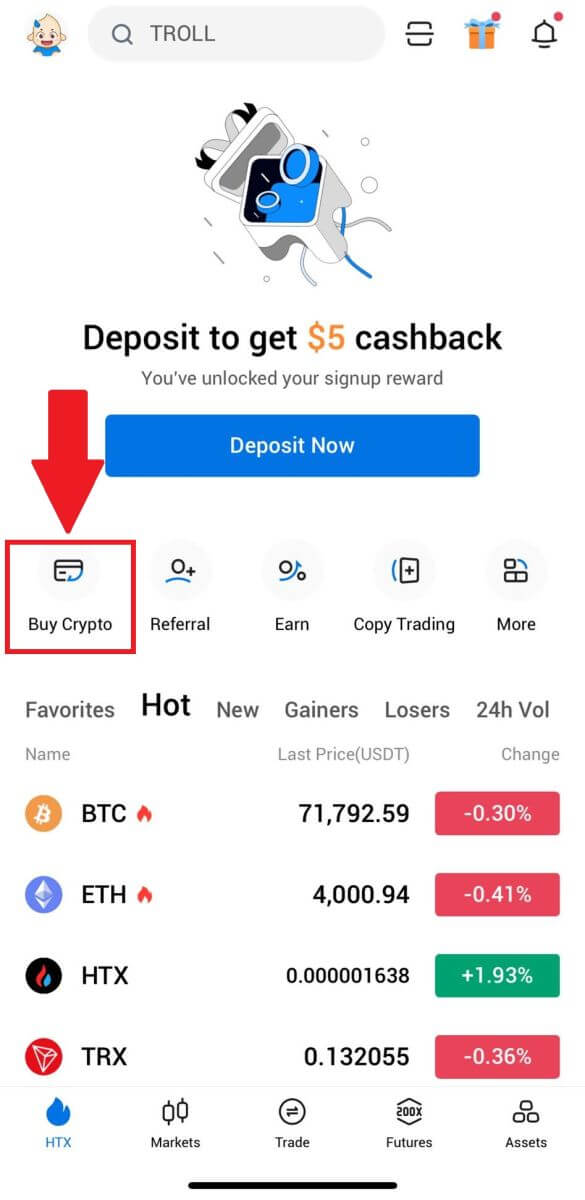
2. Selecione [Quick Trade] e toque em [USD] para alterar sua moeda fiduciária. 3. Aqui tomamos o USDT como exemplo, insira o valor que deseja comprar e toque em [Comprar USDT]. 4. Selecione [Saldo da Carteira] como forma de pagamento para continuar. 5. Basta aguardar um momento para concluir a transação. Depois disso, você comprou criptografia com sucesso por meio do HTX.
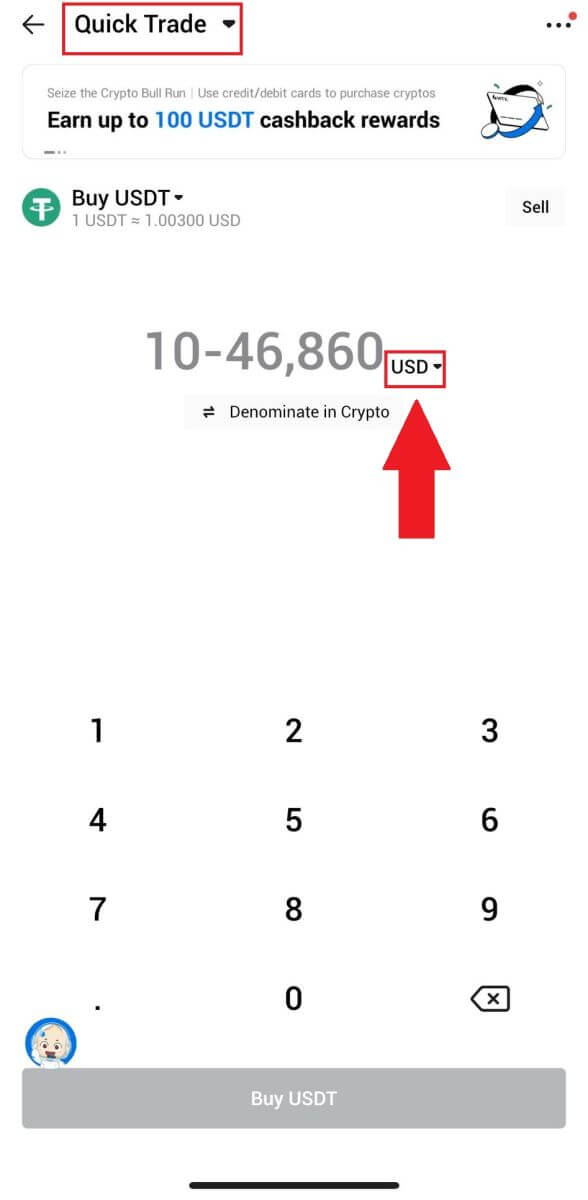
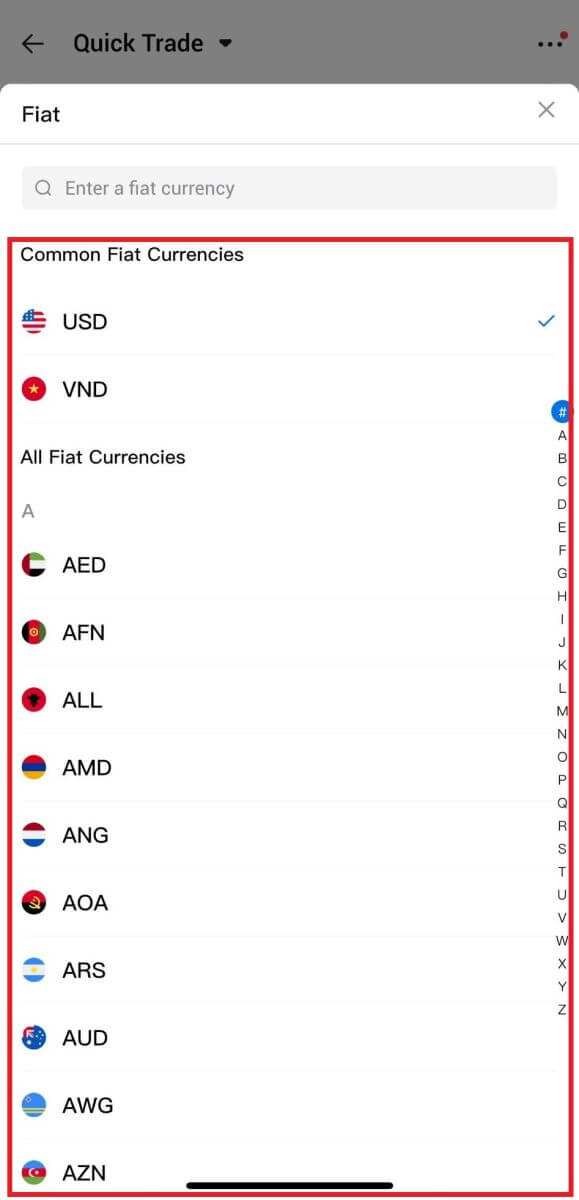
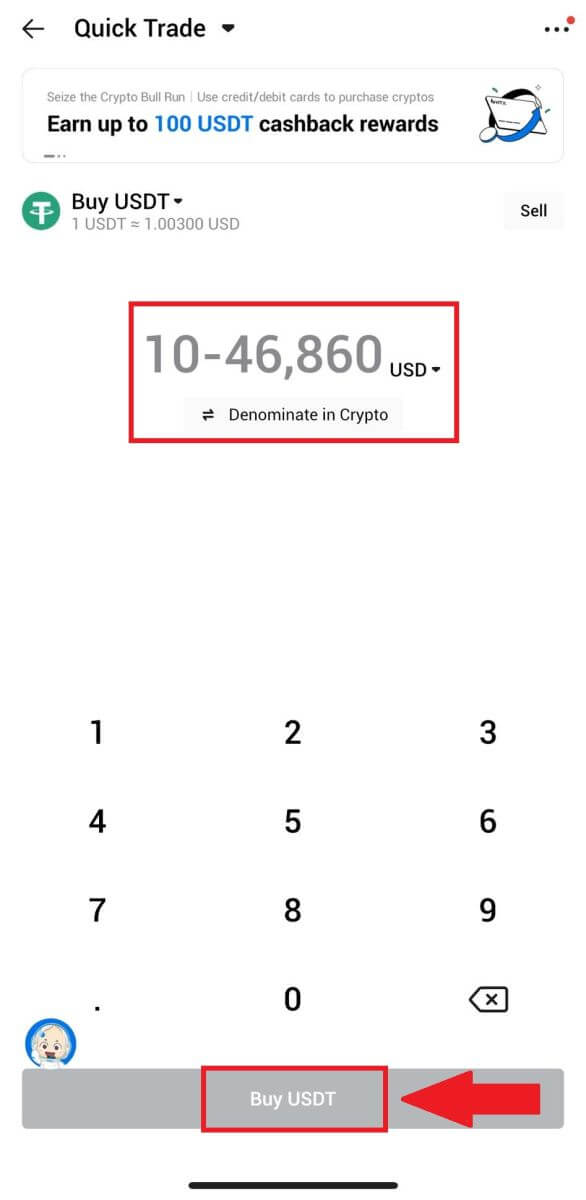
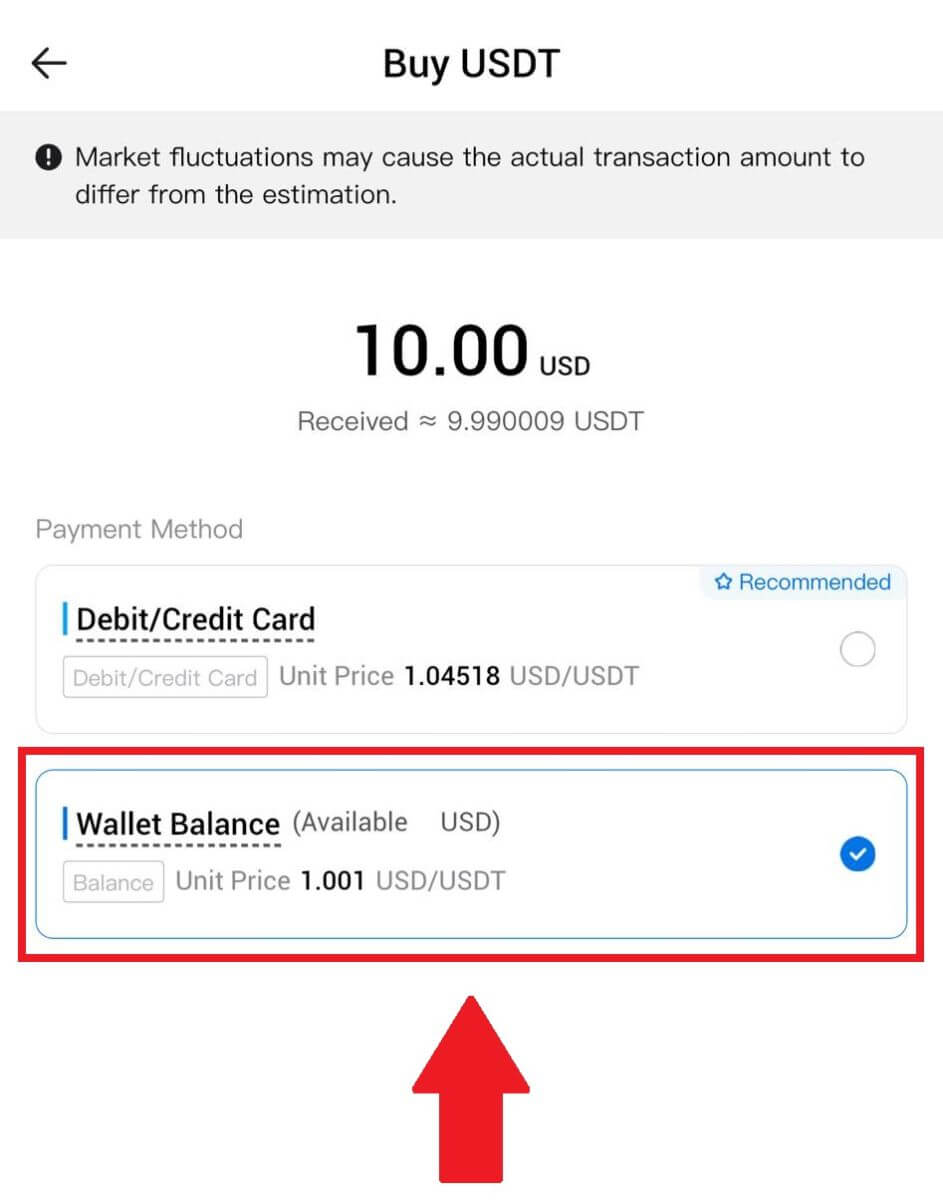
Como comprar criptografia por meio de terceiros no HTX
1. Faça login em seu HTX , clique em [Comprar criptografia] e selecione [Negociação rápida].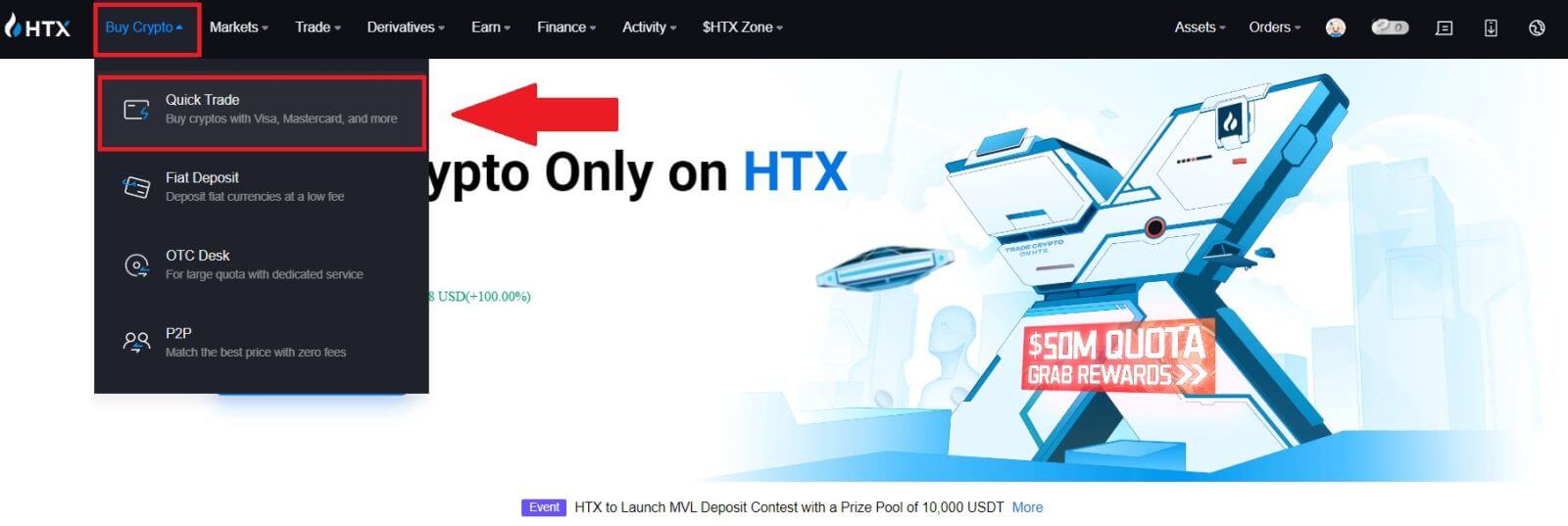
2. Insira e selecione a moeda Fiat pela qual deseja pagar. Aqui, tomamos o USD como exemplo e compramos 33 USD.
Selecione [Terceiros] como forma de pagamento.
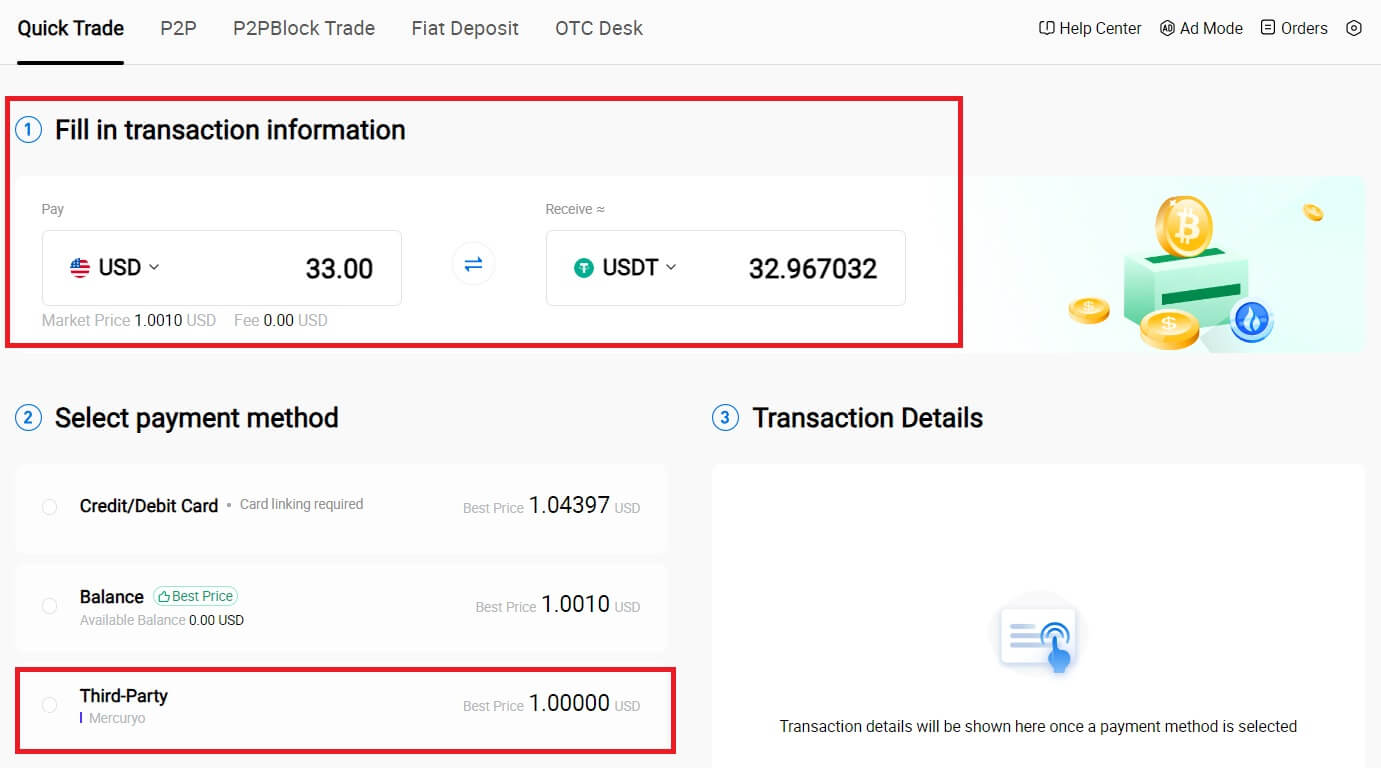
3. Revise os detalhes da sua transação.
Marque a caixa e clique em [Pagar...] . Você será redirecionado para a página oficial do provedor de serviços terceirizado para continuar com a compra.
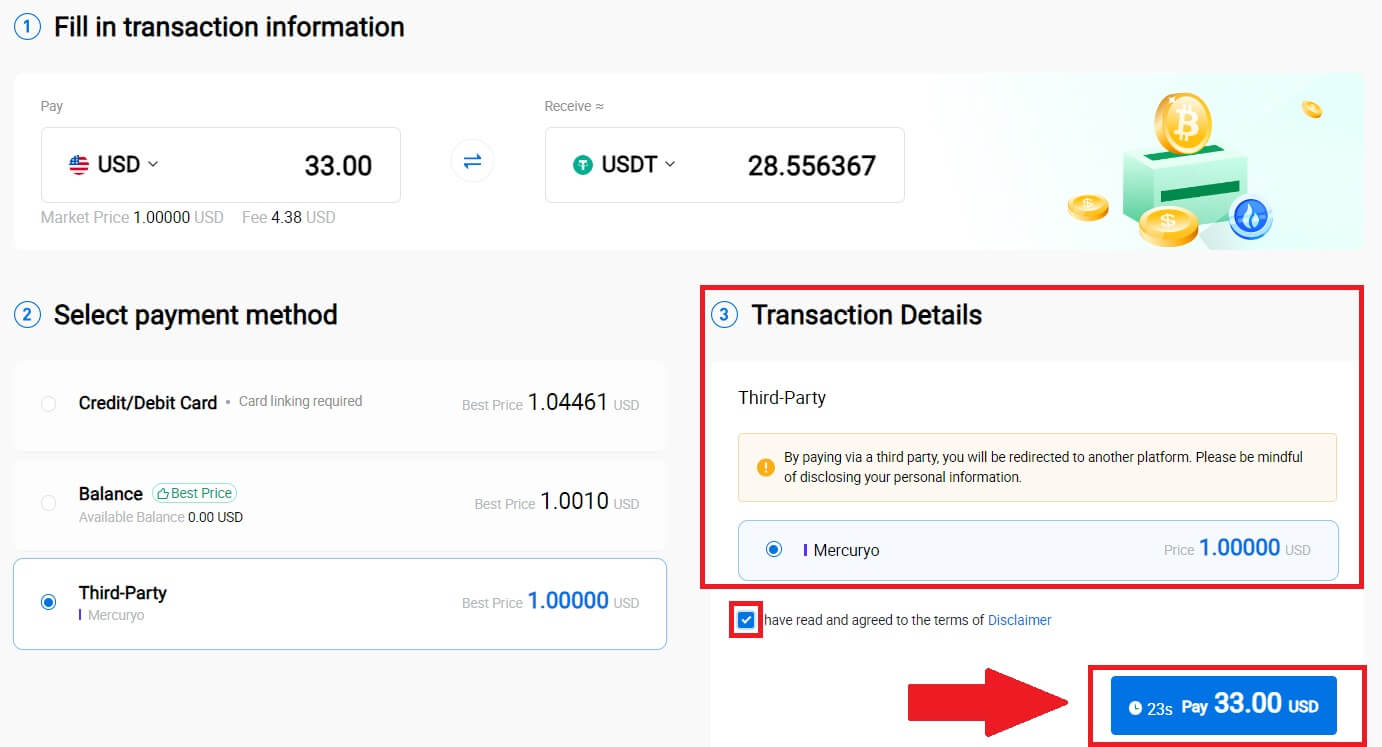
Como comprar criptografia via P2P no HTX
Compre criptografia via P2P no HTX (site)
1. Faça login em seu HTX , clique em [Comprar criptografia] e selecione [P2P].
2. Na página de transação, selecione o comerciante com quem deseja negociar e clique em [Comprar].
3. Especifique o valor em Moeda Fiat que você deseja pagar na coluna [Quero pagar] . Alternativamente, você tem a opção de inserir a quantidade de USDT que pretende receber na coluna [Receberei] . O valor do pagamento correspondente em Moeda Fiat será calculado automaticamente, ou inversamente, com base na sua entrada.
Clique em [Comprar] e posteriormente você será redirecionado para a página de pedidos. 
4. Ao acessar a página do pedido, você terá uma janela de 10 minutos para transferir os fundos para a conta bancária do Comerciante P2P. Priorize a revisão dos detalhes do pedido para confirmar se a compra está de acordo com os requisitos da sua transação.
- Examine as informações de pagamento exibidas na página Pedido e proceda à finalização da transferência para a conta bancária do Comerciante P2P.
- Aproveite as vantagens da caixa de chat ao vivo para comunicação em tempo real com comerciantes P2P, garantindo uma interação perfeita.
- Depois de concluir a transferência de fundos, marque a caixa [Eu paguei].

5. Aguarde até que o comerciante P2P libere o USDT e finalize o pedido. Depois disso, você concluiu com sucesso a compra de criptografia através do HTX P2P.
Compre criptografia via P2P no HTX (aplicativo)
1. Faça login em seu aplicativo HTX e clique em [Comprar criptografia] .
2. Selecione [P2P] para ir para a página de transação, selecione o comerciante com quem deseja negociar e clique em [Comprar]. Aqui, estamos usando o USDT como exemplo. 
3. Insira o valor em Moeda Fiat que você deseja pagar. O valor do pagamento correspondente em Moeda Fiat será calculado automaticamente, ou inversamente, com base na sua entrada.
Clique em [Comprar USDT] e, posteriormente, você será redirecionado para a página de pedidos. 
4. Ao acessar a página do pedido, você terá uma janela de 10 minutos para transferir os fundos para a conta bancária do Comerciante P2P. Clique em [Detalhes do pedido] para revisar os detalhes do pedido e confirmar se a compra está de acordo com os requisitos da sua transação.
- Examine as informações de pagamento exibidas na página Pedido e proceda à finalização da transferência para a conta bancária do Comerciante P2P.
- Aproveite as vantagens da caixa de chat ao vivo para comunicação em tempo real com comerciantes P2P, garantindo uma interação perfeita.
- Depois de concluir a transferência de fundos, marque a caixa [Eu paguei. Notificar o vendedor].

5. Aguarde até que o comerciante P2P libere o USDT e finalize o pedido. Depois disso, você concluiu com sucesso a compra de criptografia através do HTX P2P.
Como depositar criptografia no HTX
Deposite criptografia no HTX (site)
1. Faça login em sua conta HTX e clique em [Ativos].
2. Clique em [Depósito] para continuar.
Observação:
Ao clicar nos campos em Moeda e Rede, você pode pesquisar a Moeda e Rede preferida.
Ao escolher a rede, certifique-se de que ela corresponda à rede da plataforma de saque. Por exemplo, se você escolher a rede TRC20 no HTX, selecione a rede TRC20 na plataforma de saque. Selecionar a rede errada pode resultar em perdas de fundos.
Antes de depositar, verifique o endereço do contrato do token. Certifique-se de que corresponde ao endereço do contrato de token suportado no HTX; caso contrário, seus ativos poderão ser perdidos.
Esteja ciente de que existe um requisito de depósito mínimo para cada token em redes diferentes. Depósitos abaixo do valor mínimo não serão creditados e não poderão ser devolvidos.
 3. Selecione a criptomoeda que deseja depositar. Aqui, estamos usando o BTC como exemplo.
3. Selecione a criptomoeda que deseja depositar. Aqui, estamos usando o BTC como exemplo.
Selecione a cadeia (rede) na qual deseja depositar. 
4. Em seguida, clique em [Enviar endereço de depósito] . Uma mensagem de notificação de depósito será enviada para seu e-mail para garantir a segurança de seus ativos, clique em [Confirmar] para continuar. 

5. Clique em Copiar endereço ou escaneie o código QR para obter o endereço de depósito. Cole este endereço no campo de endereço de saque na plataforma de saque.
Siga as instruções fornecidas na plataforma de saque para iniciar a solicitação de saque. 
6. Depois disso, você poderá encontrar seus registros de depósitos recentes em [Ativos] - [Histórico].

Deposite criptografia no HTX (aplicativo)
1. Abra o aplicativo HTX e toque em [Ativos].
2. Toque em [Depósito] para continuar.
Observação:
Ao clicar nos campos em Moeda e Rede, você pode pesquisar a Moeda e Rede preferida.
Ao escolher a rede, certifique-se de que ela corresponda à rede da plataforma de saque. Por exemplo, se você escolher a rede TRC20 no HTX, selecione a rede TRC20 na plataforma de saque. Selecionar a rede errada pode resultar em perdas de fundos.
Antes de depositar, verifique o endereço do contrato do token. Certifique-se de que corresponde ao endereço do contrato de token suportado no HTX; caso contrário, seus ativos poderão ser perdidos.
Esteja ciente de que existe um requisito de depósito mínimo para cada token em redes diferentes. Depósitos abaixo do valor mínimo não serão creditados e não poderão ser devolvidos.

3. Selecione os tokens que deseja depositar. Você pode usar a barra de pesquisa para procurar os tokens desejados.
Aqui, estamos usando o BTC como exemplo. 
4. Selecione a rede de depósito para continuar. 
5. Clique em Copiar endereço ou escaneie o código QR para obter o endereço de depósito. Cole este endereço no campo de endereço de saque na plataforma de saque.
Siga as instruções fornecidas na plataforma de saque para iniciar a solicitação de saque. 
6. Após iniciar a solicitação de saque, o depósito do token precisa ser confirmado pelo bloco. Uma vez confirmado, o depósito será creditado em sua conta de financiamento.
Como Depositar Fiat no HTX
Deposite Fiat no HTX (site)
1. Faça login em seu HTX , clique em [Comprar criptografia] e selecione [Depósito fiduciário].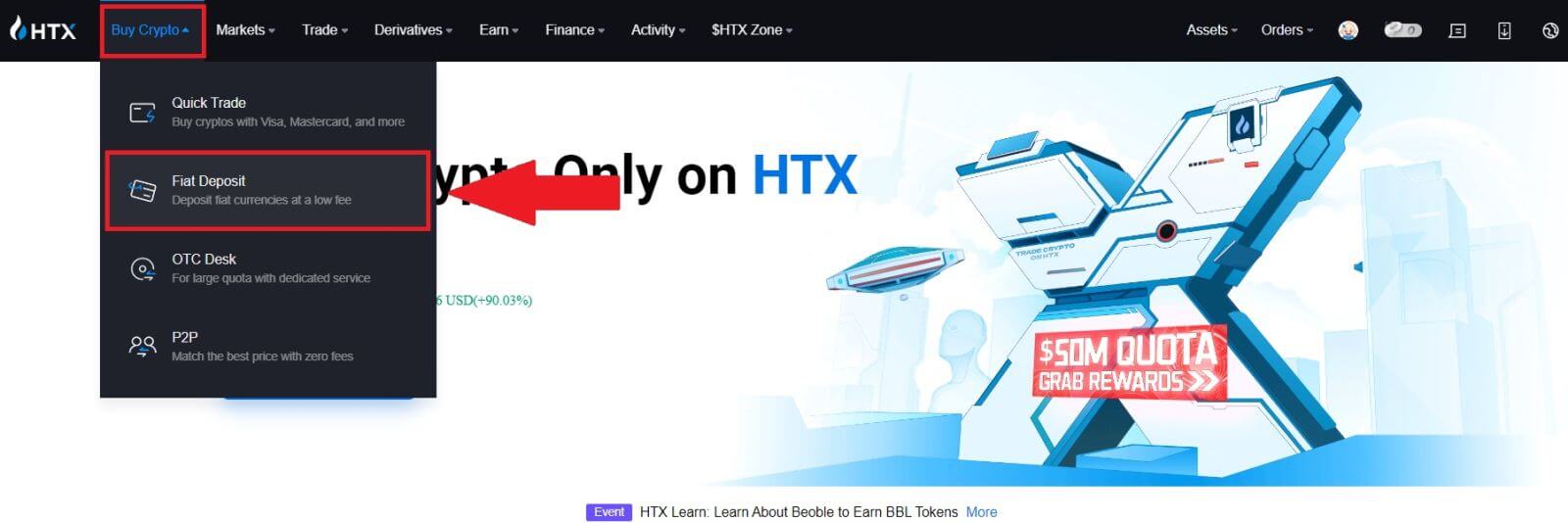
2. Escolha sua moeda Fiat , insira o valor que deseja depositar e clique em [Avançar].
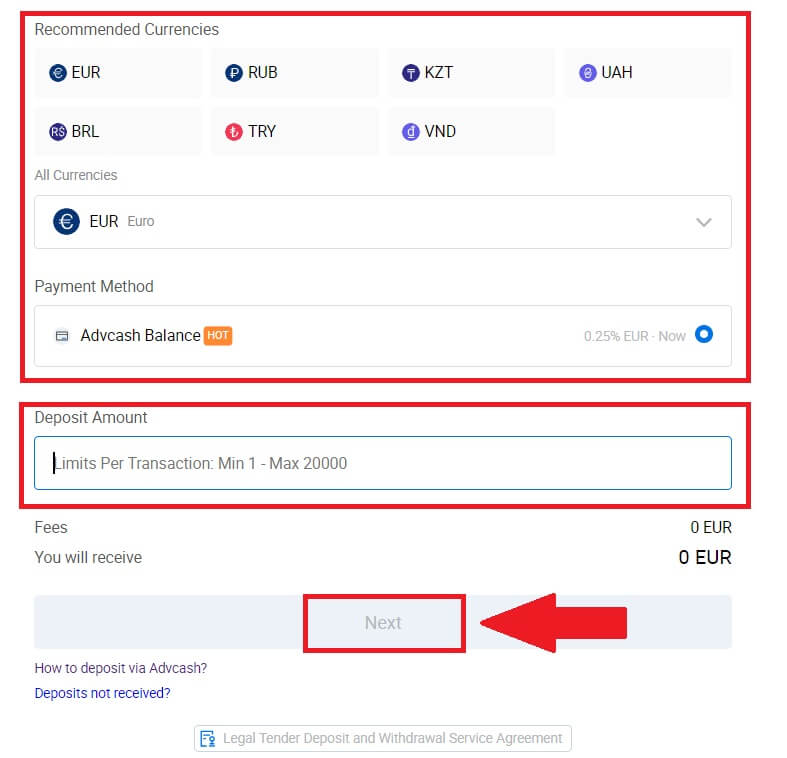
3. Em seguida, clique em [Pagar] e você será redirecionado para a página de pagamento.
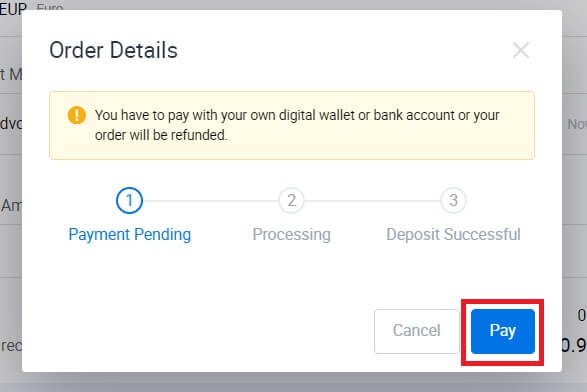
4. Depois de concluir o pagamento, aguarde um pouco até que seu depósito seja processado e você tenha depositado dinheiro fiduciário com sucesso em sua conta.
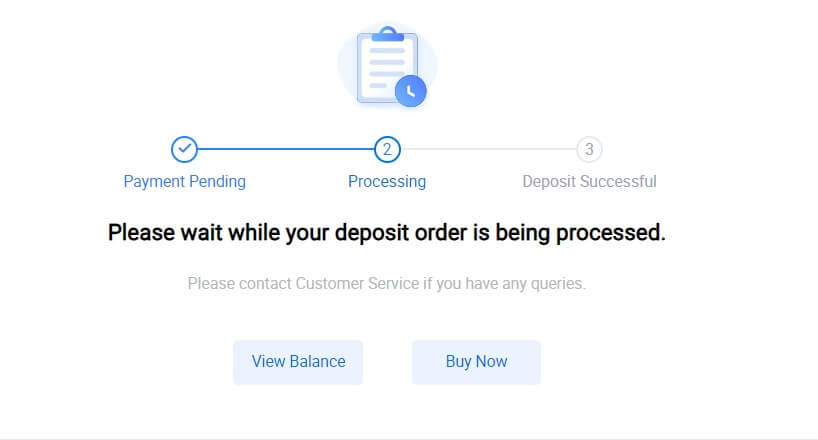
Deposite Fiat no HTX (aplicativo)
1. Abra o aplicativo HTX e toque em [Ativos].
2. Toque em [Depósito] para continuar.
3. Selecione a moeda fiduciária que deseja depositar. Você pode usar a barra de pesquisa para procurar a moeda fiduciária desejada.
4. Insira o valor que deseja depositar, revise sua forma de pagamento, marque a caixa e clique em [Avançar].
5. Revise os detalhes do seu pedido e clique em [Pagar]. Em seguida , você será redirecionado para a página de pagamento.
Depois de concluir o pagamento, aguarde um pouco até que seu depósito seja processado e você tenha depositado dinheiro fiduciário com sucesso em sua conta.
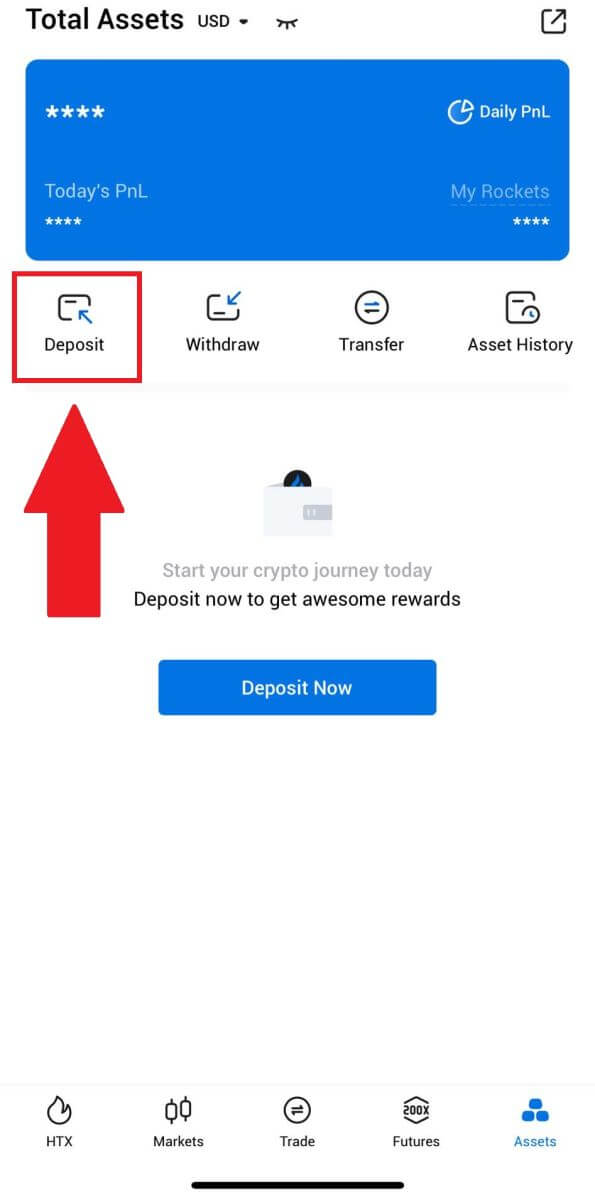
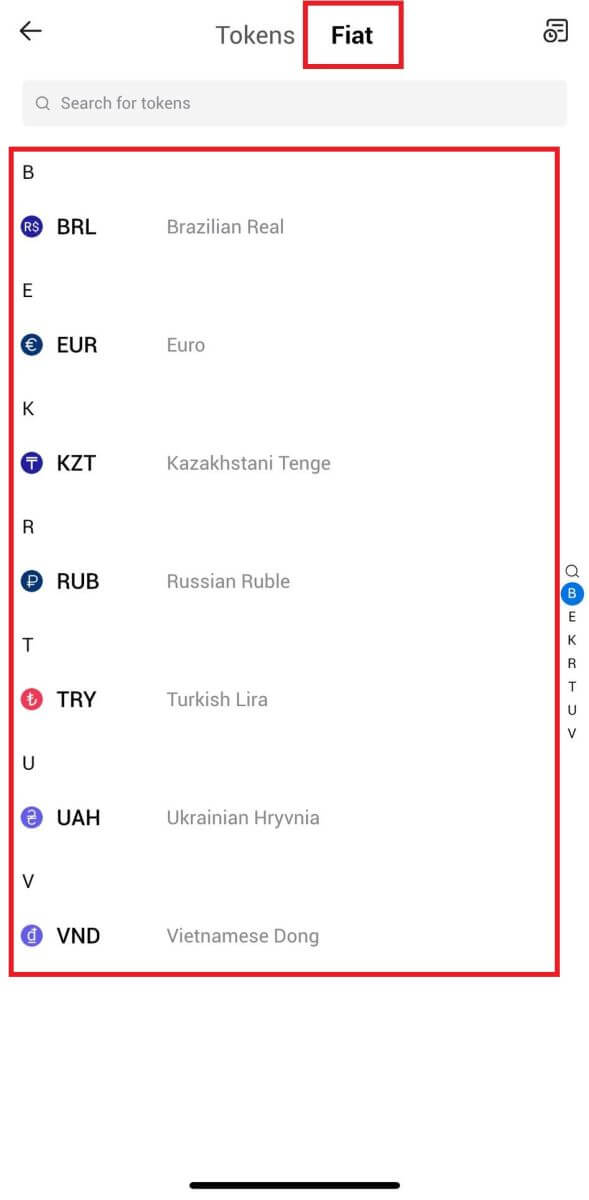
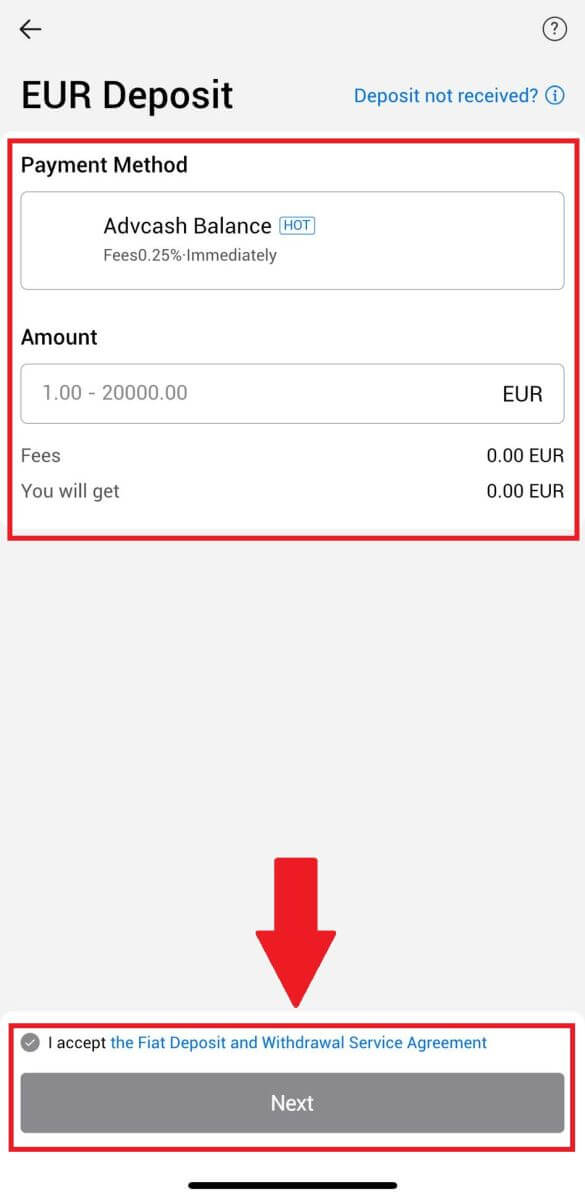
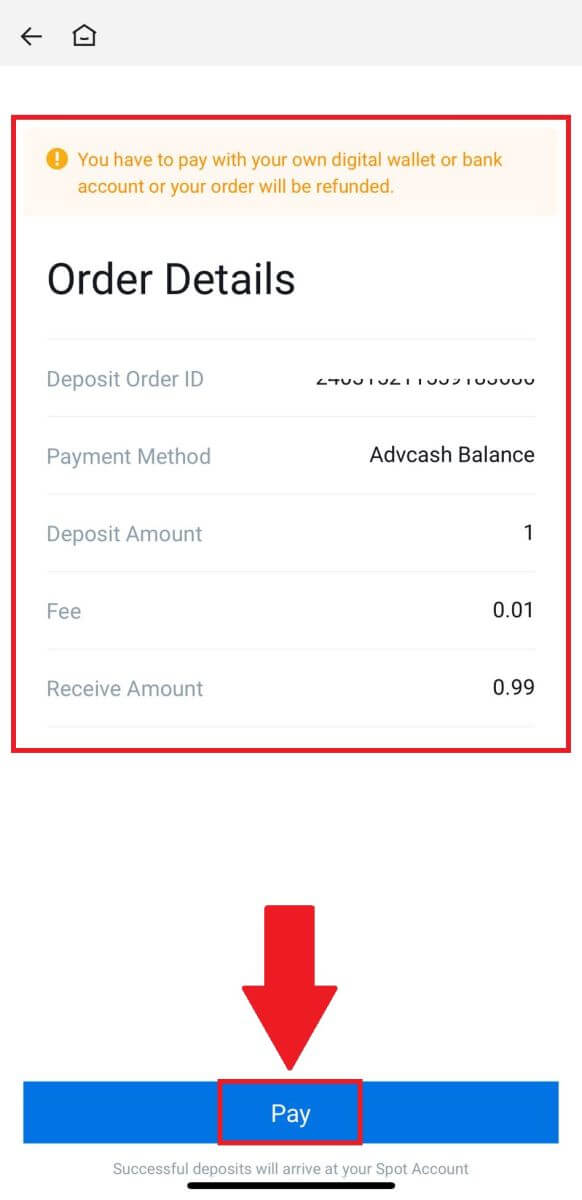
Perguntas frequentes (FAQ)
O que é uma tag ou meme e por que preciso inseri-lo ao depositar criptomoedas?
Uma etiqueta ou memorando é um identificador exclusivo atribuído a cada conta para identificar um depósito e creditar a conta apropriada. Ao depositar determinadas criptomoedas, como BNB, XEM, XLM, XRP, KAVA, ATOM, BAND, EOS, etc., é necessário inserir a respectiva tag ou memorando para que ela seja creditada com sucesso.
Como verificar meu histórico de transações?
1. Faça login em sua conta HTX e clique em [Ativos] e selecione [Histórico].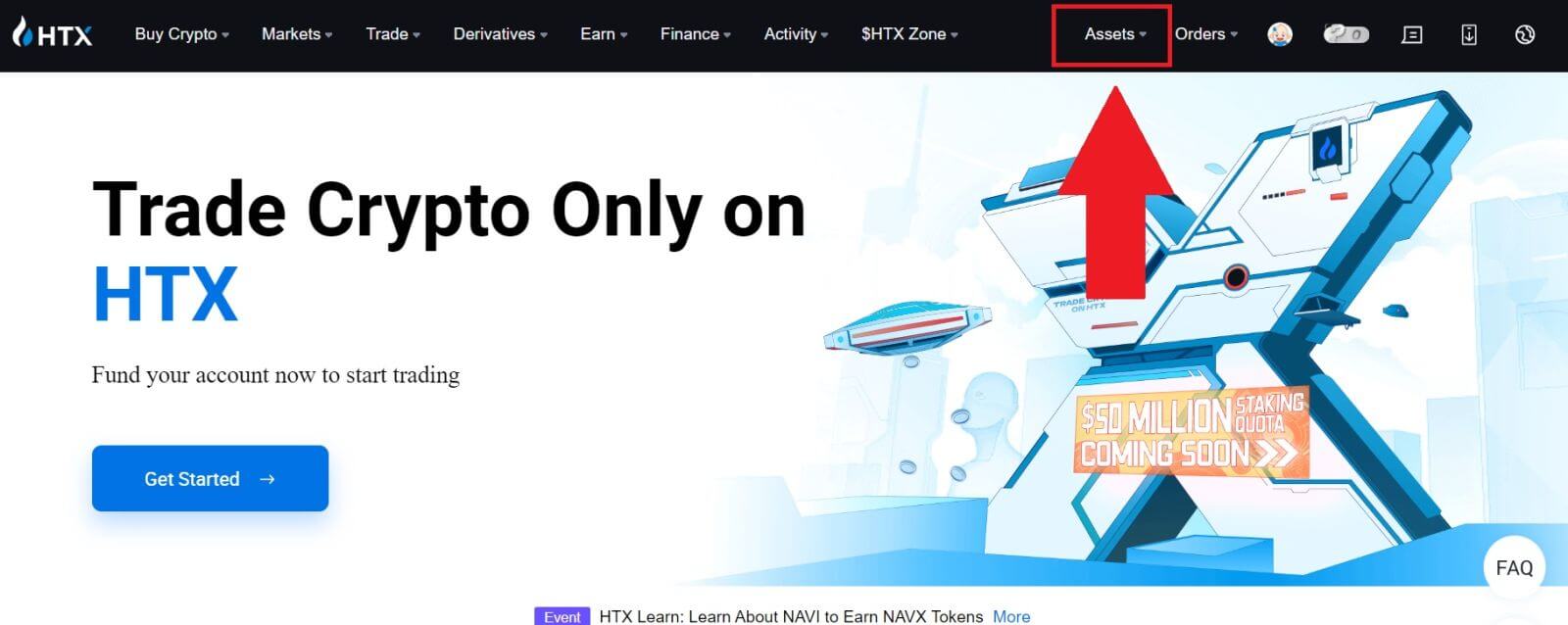
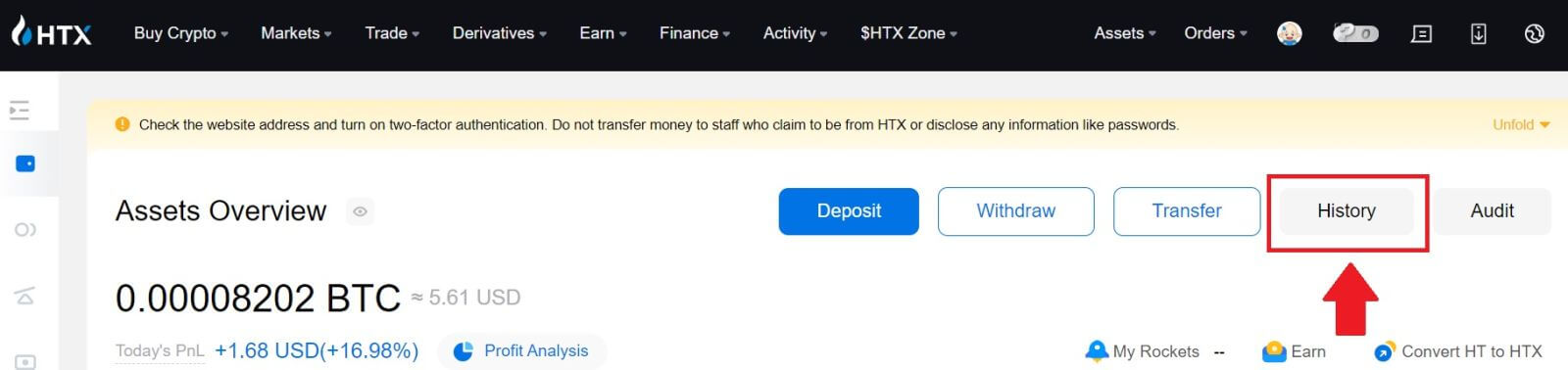
2. Você pode verificar o status do seu depósito ou saque aqui.
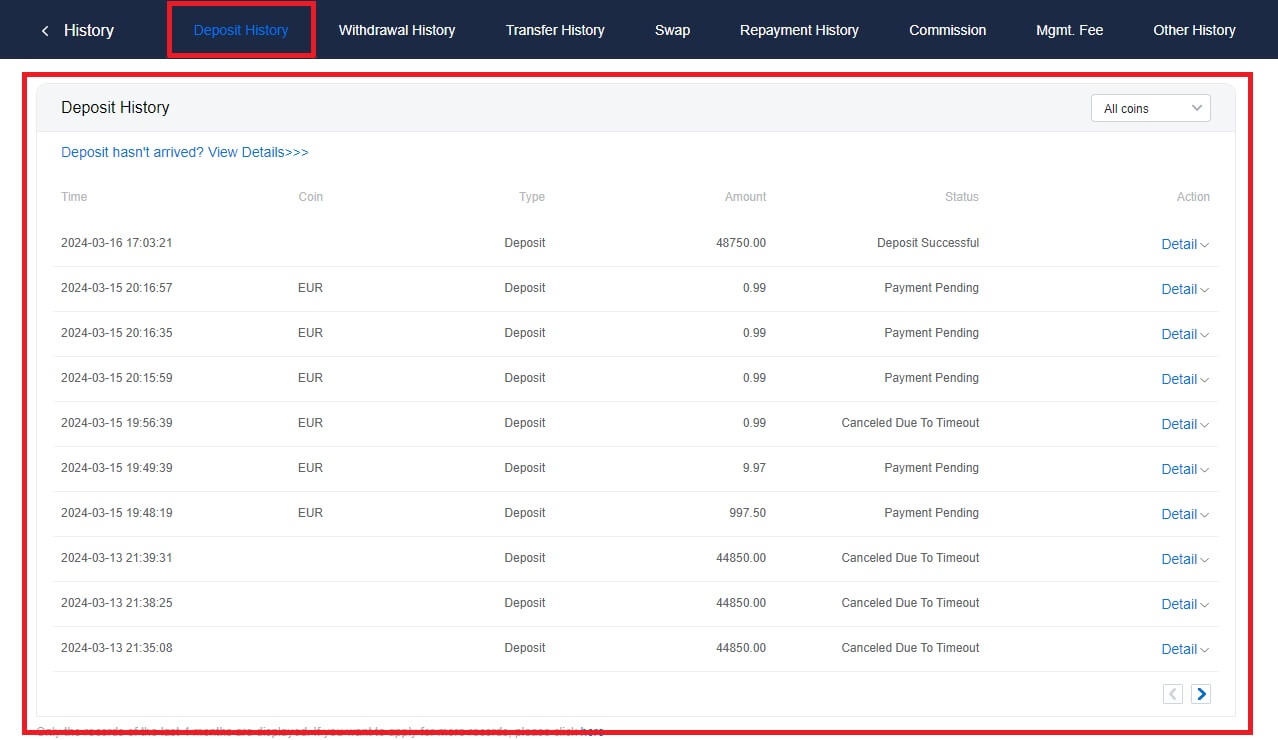
Razões para depósitos não creditados
1. Número insuficiente de confirmações de bloqueio para um depósito normal
Em circunstâncias normais, cada criptografia requer um certo número de confirmações de bloqueio antes que o valor da transferência possa ser depositado em sua conta HTX. Para verificar o número necessário de confirmações de bloqueio, acesse a página de depósito da criptografia correspondente.
Certifique-se de que a criptomoeda que você pretende depositar na plataforma HTX corresponde às criptomoedas suportadas. Verifique o nome completo da criptografia ou seu endereço de contrato para evitar discrepâncias. Se forem detectadas inconsistências, o depósito poderá não ser creditado em sua conta. Nesses casos, envie um Pedido de Recuperação de Depósito Errado para obter assistência da equipe técnica no processamento da devolução.
3. Depósito através de um método de contrato inteligente não suportado
Atualmente, algumas criptomoedas não podem ser depositadas na plataforma HTX usando o método de contrato inteligente. Os depósitos feitos através de contratos inteligentes não serão refletidos na sua conta HTX. Como certas transferências de contratos inteligentes exigem processamento manual, entre em contato imediatamente com o atendimento ao cliente on-line para enviar sua solicitação de assistência.
4. Depositar em um endereço criptográfico incorreto ou selecionar a rede de depósito errada
Certifique-se de ter inserido corretamente o endereço de depósito e selecionado a rede de depósito correta antes de iniciar o depósito. Não fazer isso pode resultar no não crédito dos ativos.


